Samsung SYNCMASTER 400UXN-UD, SYNCMASTER 460UXN-UD, SYNCMASTER 400UX-M, SYNCMASTER 460UXN, SYNCMASTER 460UXN-M User Manual [nl]
...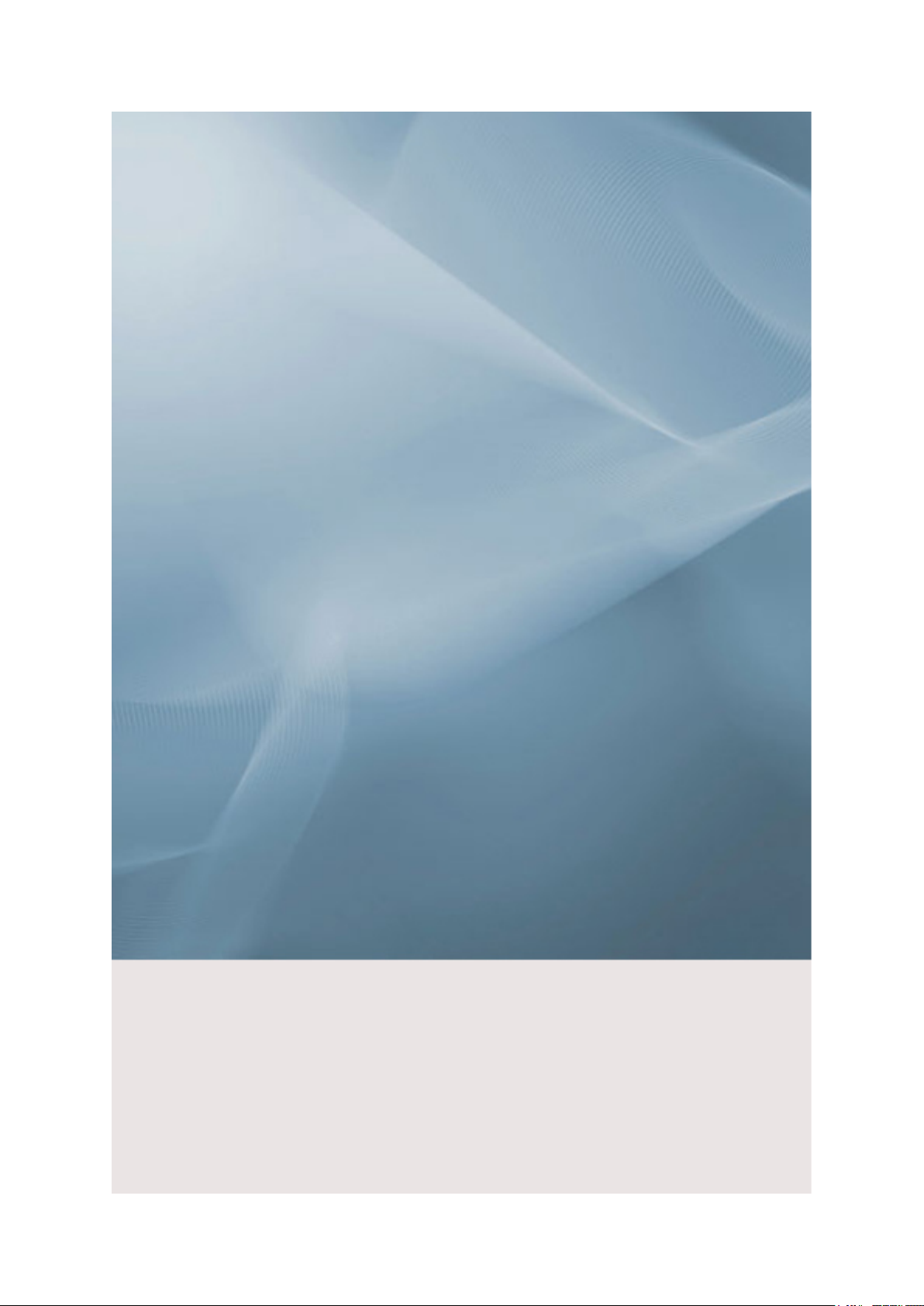
SyncMaster 400UXn,460UXn
LCD-monitor
Gebruikershandleiding
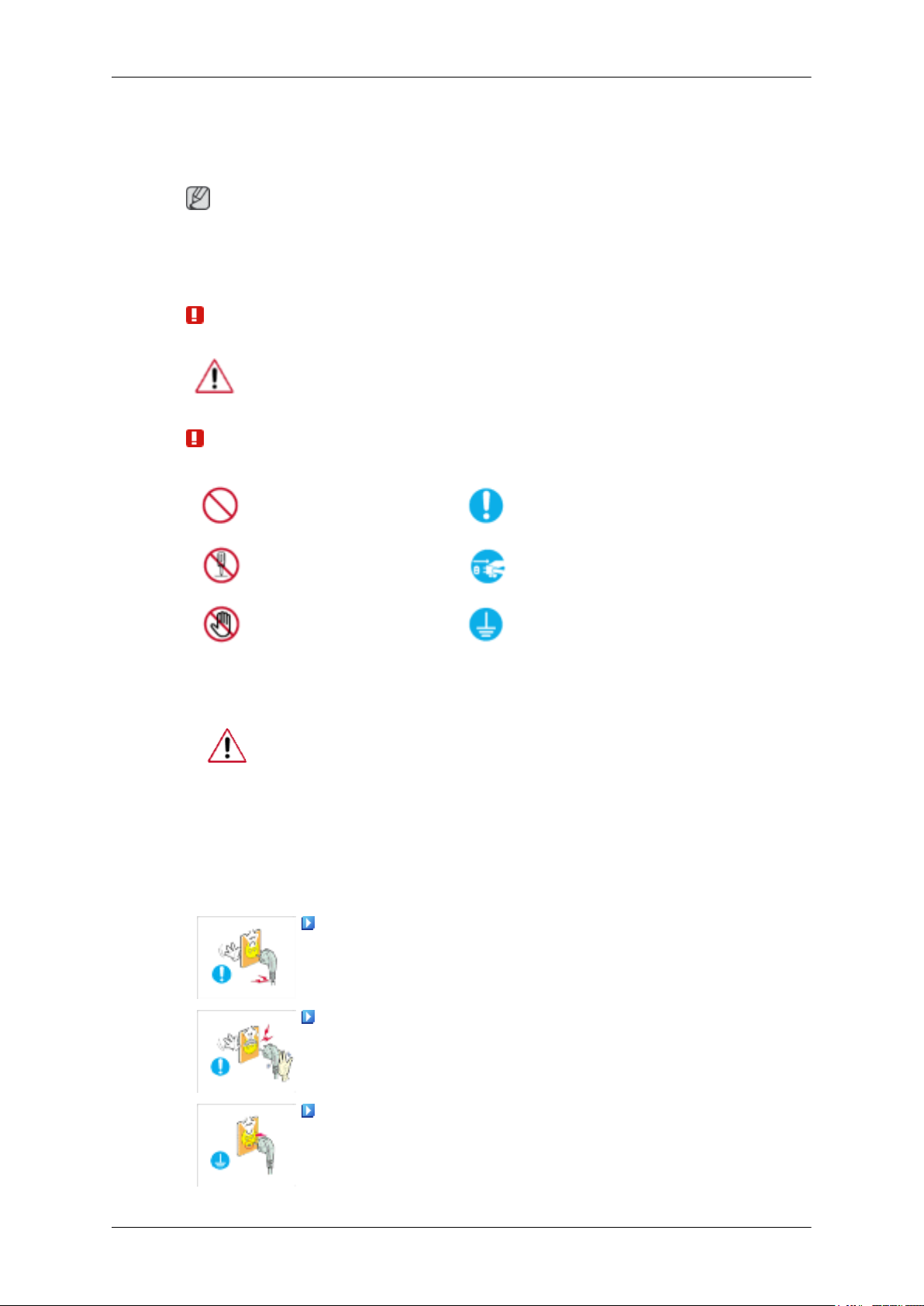
Veiligheidsinstructies
Symbolen
Opmerking
U moet deze veiligheidsvoorschriften volgen om te voorkomen dat u risico loopt en het apparaat
beschadigd raakt.
Lees de instructies zorgvuldig en gebruik het product op de juiste manier.
Waarschuwing / Voorzichtig
Het niet opvolgen van de aanwijzingen die dit symbool aanduidt kan resulteren
in persoonlijk letsel of schade aan de apparatuur.
Gebruikte symbolen
Stroom
Verboden
Niet demonteren
Niet aanraken
Als uw computer gedurende langere tijd niet gebruikt wordt, stel hem dan in op
DPM.
Als u een schermbeveiliging gebruikt, stelt u deze in op de actieve schermmodus.
De afbeeldingen zijn alleen ter referentie, en mogelijk niet in alle gevallen (of
landen) van toepassing.
Snelkoppeling naar instructies ter voorkoming van scherminbranding
Gebruik geen beschadigde voedingskabel of stekker, of een bescha-
digd of loszittend stopcontact.
Op ieder moment belangrijk om
te lezen en begrijpen
Haal de stekker uit het stopcontact
Geaard om een elektrische
schok te voorkomen
• Dit zou een elektrische schok of brand kunnen veroorzaken.
Raak de stekker bij het aansluiten of verwijderen niet met natte handen
aan.
• Dit zou een elektrische schok kunnen veroorzaken.
Sluit de stekker aan op een geaard stopcontact.
• Anders zou u een elektrische schok of persoonlijk letsel kunnen veroorzaken.
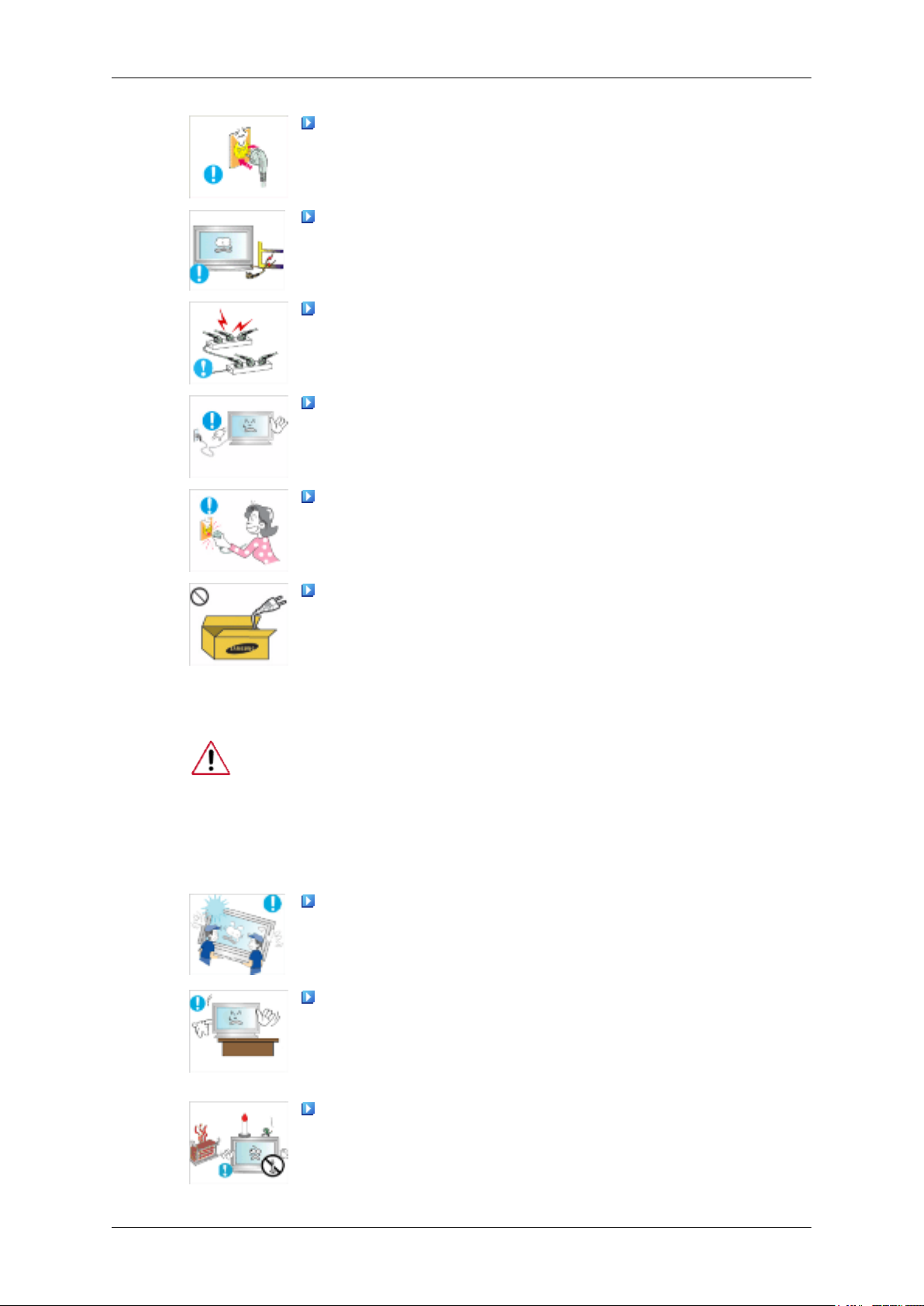
Veiligheidsinstructies
Controleer of de stekker goed en stevig in het stopcontact zit.
• Dit kan brand veroorzaken.
Buig de voedingskabel niet, trek er niet aan en plaats er geen zware
spullen op.
• Dit kan brand veroorzaken.
Sluit niet meerdere apparaten aan op hetzelfde stopcontact.
• Hierdoor kan, door oververhitting, brand ontstaan.
Verwijder het netsnoer niet tijdens het gebruik van het product.
• Dit kan een elektrische schok veroorzaken waardoor het product beschadigd kan raken.
De stekker moet uit het stopcontact worden gehaald om het apparaat
te ontkoppelen. De stekker moet daarom goed bereikbaar zijn.
Installatie
• Dit kan een elektrische schok of brand veroorzaken.
Gebruik alleen het door ons bedrijf geleverde netsnoer. Gebruik geen
netsnoeren die bij een ander product horen.
• Dit zou brand of een elektrische schok kunnen veroorzaken.
Neem contact op met een geautoriseerd Servicecentrum als u de monitor installeert in een omgeving waar veel stof, hoge of lage temperaturen of hoge
vochtigheid voorkomt, op een plaats waar gewerkt wordt met chemische oplossingen of waar de monitor 24 uur per dag in werking is, zoals een vliegveld of
treinstation.
Als u dit niet doet, kan er schade aan het apparaat ontstaan.
Zorg dat u het apparaat met minimaal twee personen optilt en ver-
plaatst.
• Het apparaat zou kunnen vallen, wat zou kunnen leiden tot persoonlijk letsel en/of beschadiging van het product.
Als u het product in een kast of op een rek plaatst, moet u ervoor zorgen
dat de voorzijde van de onderkant van het product niet uitsteekt.
• Anders kan het product vallen of persoonlijk letsel veroorzaken.
• Zorg dat de kast of het rek groot genoeg is voor het product.
PLAATS GEEN KAARSEN, INSECTENWERENDE MIDDELEN,
SIGARETTEN EN VERWARMINGSAPPARATUUR IN DE BUURT
VAN HET PRODUCT.
• Dit kan brand veroorzaken.
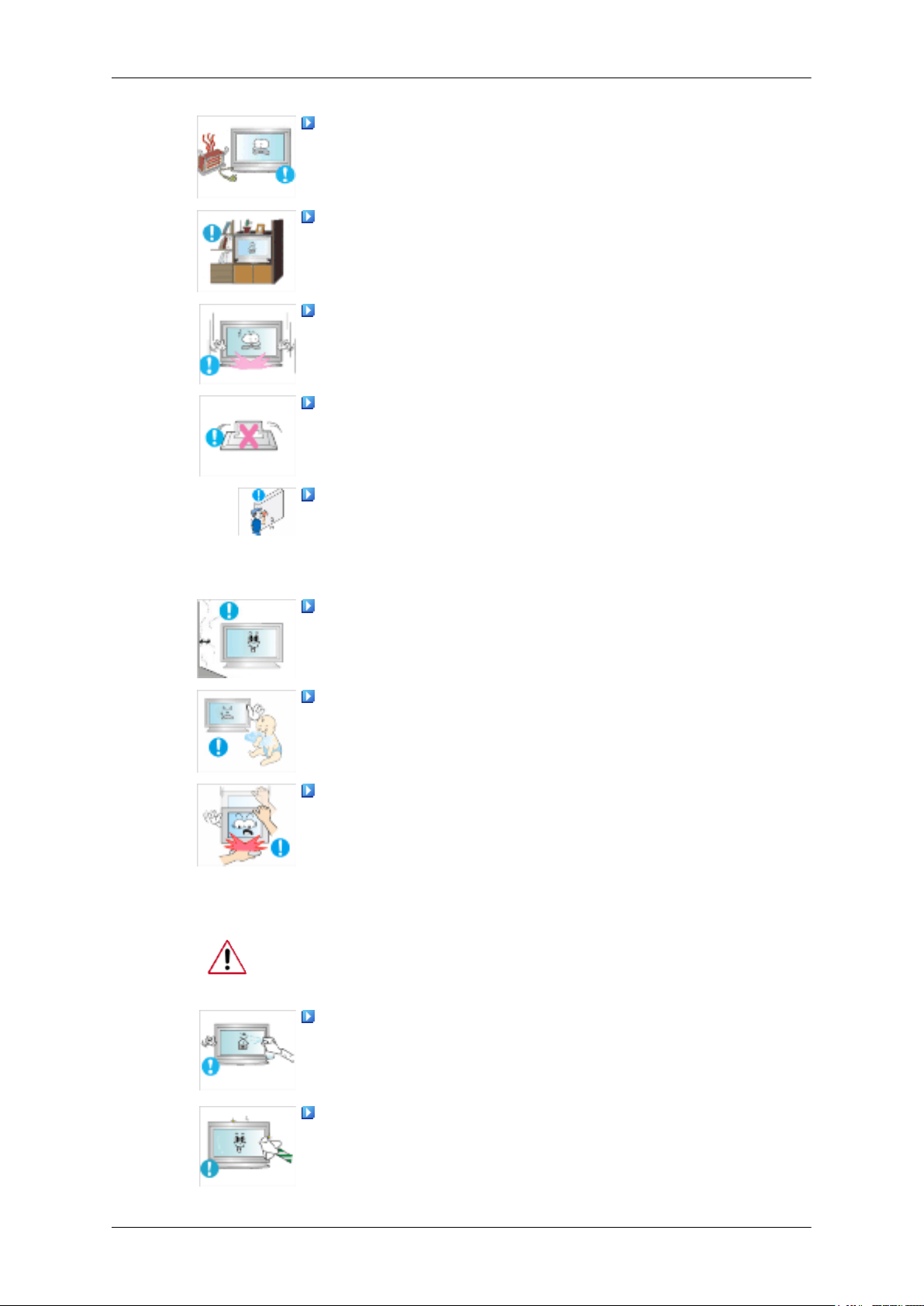
Veiligheidsinstructies
Houd verwarmingsapparatuur zo veel mogelijk uit de buurt van de
voedingskabel en het product.
• Dit zou een elektrische schok of brand kunnen veroorzaken.
Plaats het apparaat niet op een slecht geventileerde plaats, zoals in een
boekenkast.
• Dit zou kunnen resulteren in brand door oververhitting.
Wees voorzichtig bij het neerzetten van het product.
• Dit kan schade aan het beeldscherm veroorzaken.
Plaats de voorzijde van het product niet op de vloer.
• Dit kan schade aan het beeldscherm veroorzaken.
De muurbevestiging moet worden gemonteerd door een geautoriseerd
installatiebedrijf.
Schoonmaken
• Anders kan het product vallen en persoonlijk letsel veroorzaken.
• Gebruik de aangegeven muurbevestiging.
Installeer het product op een goed geventileerde plaats. Er moet minimaal 10 cm ruimte tussen het product en de muur zijn.
• Anders zou er brand kunnen ontstaan als gevolg van oververhitting.
Houd het verpakkingsmateriaal buiten bereik van kinderen.
• Kinderen kunnen letsel oplopen (stikken) als ze hiermee spelen.
Steun niet op de standaard en plaats geen voorwerpen op de standaard
wanneer u de hoogte van de monitor verstelt.
• Dit kan schade aan het product of persoonlijk letsel veroorzaken.
U kunt de monitor en het oppervlak van de TFT-LCD afnemen met een zachte,
iets vochtige doek.
Spuit geen reinigingsmiddelen rechtstreeks op het oppervlak van het
product.
• Dit kan verkleuringen en vervaging van de structuur veroorzaken.
Ook kan het oppervlak van het scherm losraken.
Reinig het product met een zachte doek met alleen een monitorreiniger.
Als u toch een ander reinigingsmiddel moet gebruiken, moet u deze in
een verhouding van 1:10 in water verdunnen.

Veiligheidsinstructies
Gebruik voor het reinigen van de stekkers en het stopcontact een droge
doek.
• Anders kunt u brand veroorzaken.
Haal voor het reinigen van het product de stekker uit het stopcontact.
• Anders kunt u een elektrische schok of brand veroorzaken.
Haal voor het reinigen van het product eerst de stekker uit het stopcontact en reinig deze met een zachte, droge doek.
• (Gebruik geen chemische middelen zoals was, benzeen, alcohol, ver-
dunningsmiddelen, insectenwerende middelen, smeermiddelen of
reinigingsmiddelen.) Hierdoor kan het uiterlijk van het oppervlak
worden aangetast en kunnen de indicatielabels op het product losraken.
De behuizing van het product is gevoelig voor krassen. Gebruik daarom alleen het soort doek dat wordt voorgeschreven.
• Gebruik het voorgeschreven soort doek met een klein beetje water.
Schud de doek eerst goed uit om te voorkomen dat er iets in zit dat
krassen op het product kan veroorzaken.
Spuit bij het reinigen van het product geen water rechtstreeks op de
behuizing.
Overig
• Zorg ervoor dat er geen water in het product loopt en dat het product
niet nat wordt.
• Dit zou een elektrische schok of brand kunnen veroorzaken.
Dit product werkt op hoge spanning. Gebruikers mogen het product
niet zelf uit elkaar halen, repareren of aanpassen.
• Dit zou een elektrische schok of brand kunnen veroorzaken. Neem
contact op met een servicecentrum als het product gerepareerd moet
worden.
Als er een vreemde geur, een vreemd geluid of rook uit het product
komt, moet u direct de stekker uit het stopcontact halen en contact opnemen met een Servicecentrum.
• Dit zou een elektrische schok of brand kunnen veroorzaken.
Stel het product niet bloot aan vocht, stof, rook of water en installeer
het niet in een auto.
• Dit zou een elektrische schok of brand kunnen veroorzaken.
Als u het product laat vallen of als de behuizing kapot gaat, moet u het
product uitschakelen en de stekker uit het stopcontact halen. Neem contact op met een Servicecentrum.
• Dit zou een elektrische schok of brand kunnen veroorzaken.
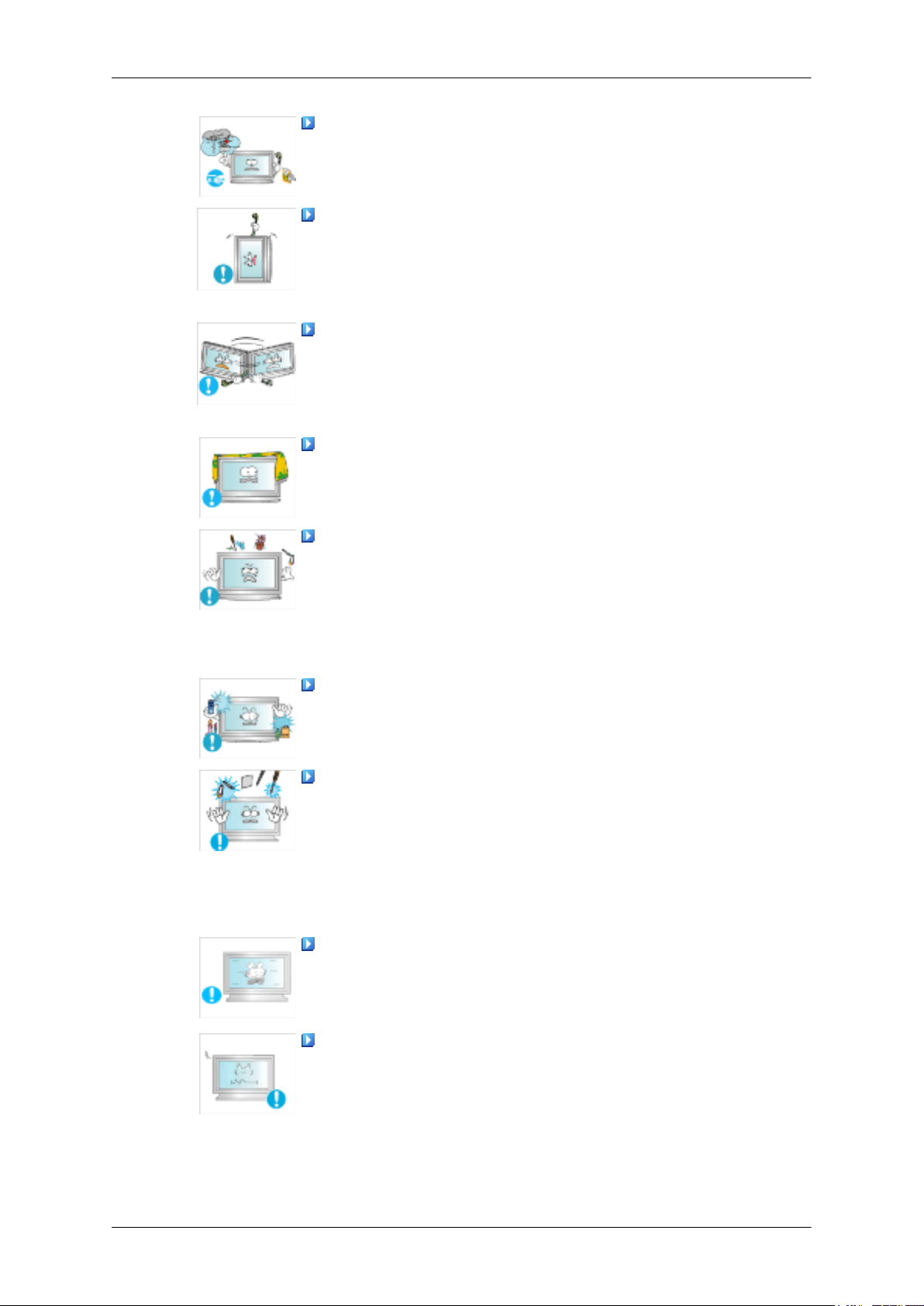
Veiligheidsinstructies
Raak bij onweer het netsnoer en de antennekabel niet aan.
• Dit zou een elektrische schok of brand kunnen veroorzaken.
Probeer het beeldscherm niet te verplaatsen door enkel aan het snoer
of de signaalkabel te trekken.
• Anders kan het product vallen, wat schade aan de kabel kan veroor-
zaken waardoor een elektrische schok, schade aan het product of
brand kan ontstaan.
U kunt het product niet optillen of verplaatsen door alleen het netsnoer
of de signaalkabels vast te houden.
• Anders kan het product vallen, wat schade aan de kabel kan veroor-
zaken waardoor een elektrische schok, schade aan het product of
brand kan ontstaan.
Voorkom dat de ventilatieopening wordt geblokkeerd door een tafel
of gordijn.
• Anders zou er brand kunnen ontstaan als gevolg van oververhitting.
Plaats geen voorwerpen die water bevatten, vazen, bloempotten, geneesmiddelen of metalen voorwerpen op het product.
• Als er water of vreemde voorwerpen in het product terechtkomen,
moet u de stekker uit het stopcontact halen en contact opnemen met
een Servicecentrum.
• Dit kan een defect, elektrische schok of brand veroorzaken.
Gebruik of bewaar geen brandbare sprays of licht ontvlambare materialen in de buurt van het product.
• Dit zou een explosie of brand kunnen veroorzaken.
Steek geen metalen voorwerpen, zoals pennen, munten, naalden en
draad, of licht ontvlambare voorwerpen als lucifers of papier in het product (bijvoorbeeld via de ventilatieopeningen, ingangen en uitgangen).
• Als er water of vreemde voorwerpen in het product terechtkomen,
moet u de stekker uit het stopcontact halen en contact opnemen met
een Servicecentrum.
• Dit zou een elektrische schok of brand kunnen veroorzaken.
Als een stilstaand beeld lang wordt weergegeven, kan een nabeeld of
vlek ontstaan.
• Zet het product in de slaapstand of gebruik een bewegende scherm-
beveiliging als u het product langere tijd niet gebruikt.
Stel een resolutie en frequentie in die geschikt zijn voor het product.
• Anders kan schade aan uw ogen ontstaan.
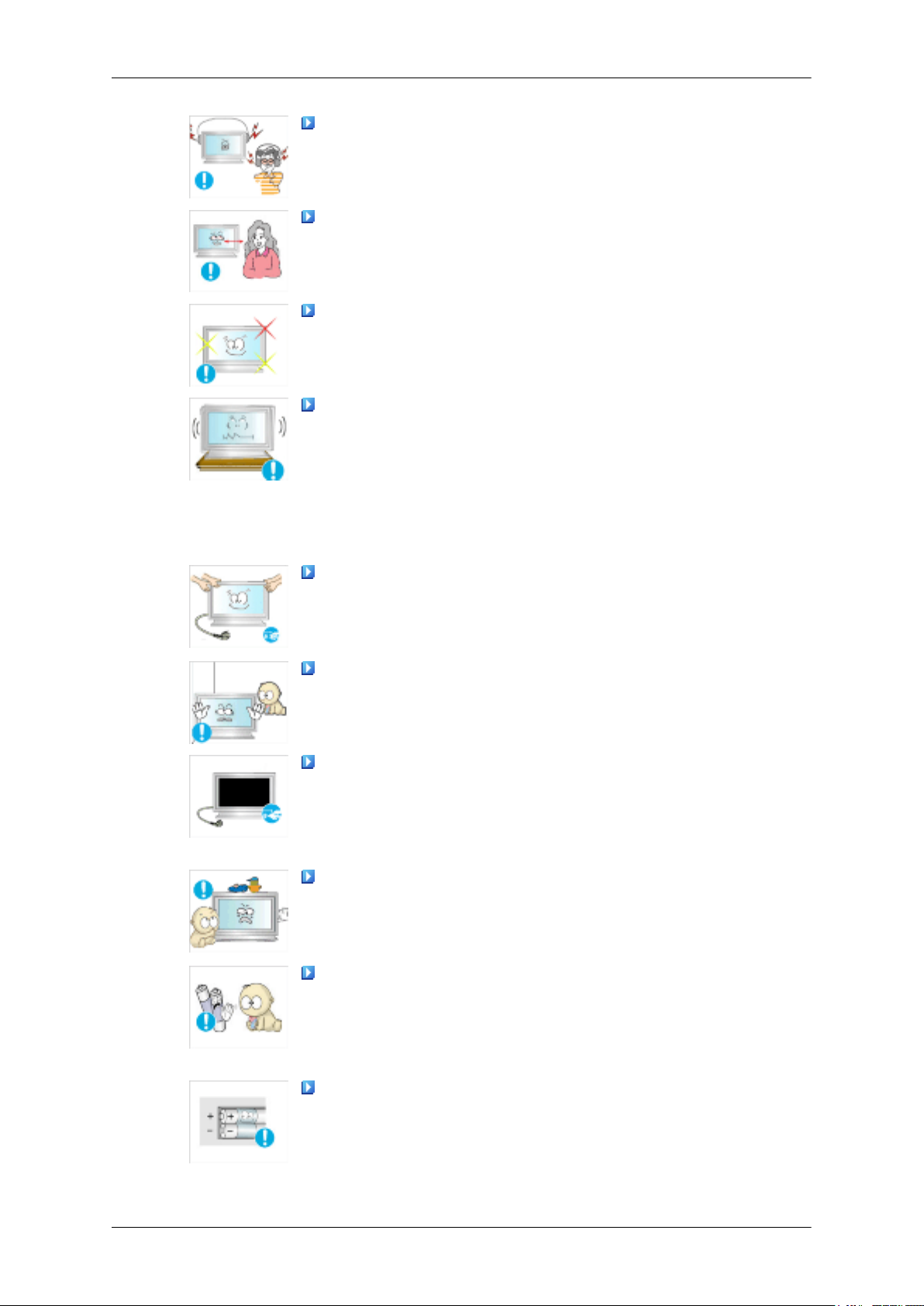
Veiligheidsinstructies
Zet bij het gebruik van een koptelefoon het volume niet te hard.
• Dit kan uw gehoor beschadigen.
Als u steeds dichter bij het scherm gaat zitten, kan het zijn dat uw ogen
achteruit gaan.
Neem minimaal vijf (5) minuten pauze nadat u de monitor één (1) uur
hebt gebruikt.
Hiermee voorkomt u dat uw ogen vermoeid raken.
Installeer het product niet op een instabiele plaats als een instabiel rek
of een onregelmatig oppervlak of op een plaats die blootstaat aan trillingen.
• Het apparaat zou kunnen vallen, wat zou kunnen leiden tot persoon-
lijk letsel en/of beschadiging van het product.
• Als u het product gebruikt op een plaats die blootstaat aan trillingen,
kan het product beschadigd raken, wat brand tot gevolg kan hebben.
Schakel het product voordat u het gaat verplaatsen uit en haal de stekker uit het stopcontact. Ontkoppel ook de antennekabel en alle andere
kabels die op het product zijn aangesloten.
• Anders kunt u een elektrische schok of brand veroorzaken.
Voorkom dat kinderen aan het product gaan hangen of erop klimmen.
• Het product kan namelijk vallen, wat persoonlijk letsel of zelfs de
dood tot gevolg kan hebben.
Haal de stekker uit het stopcontact als u het product gedurende langere
tijd niet gebruikt.
• Anders kan het product oververhit raken of ontbranden als gevolg
van stofophoping. Ook kan als gevolg van een elektrische schok of
lekkage brand ontstaan.
Plaats geen zware voorwerpen, speelgoed of lekkernijen (bijvoorbeeld
koekjes) op het product die de aandacht van kinderen kunnen trekken.
• Uw kinderen kunnen aan het product gaan hangen waardoor het kan
vallen, wat persoonlijk letsel of zelfs de dood tot gevolg kan hebben.
Voorkom dat kinderen de batterij in hun mond stoppen als deze uit de
afstandsbediening wordt gehaald. Houd de batterij buiten bereik van
kinderen.
• Neem direct contact op met uw arts als een kind een batterij in zijn
mond heeft gestopt.
Let bij het plaatsen van de batterij op de juiste polariteit (+, -).
• Anders kan de batterij beschadigd raken of brand, persoonlijk letsel
of schade veroorzaken als gevolg van lekkage van batterijvloeistof.
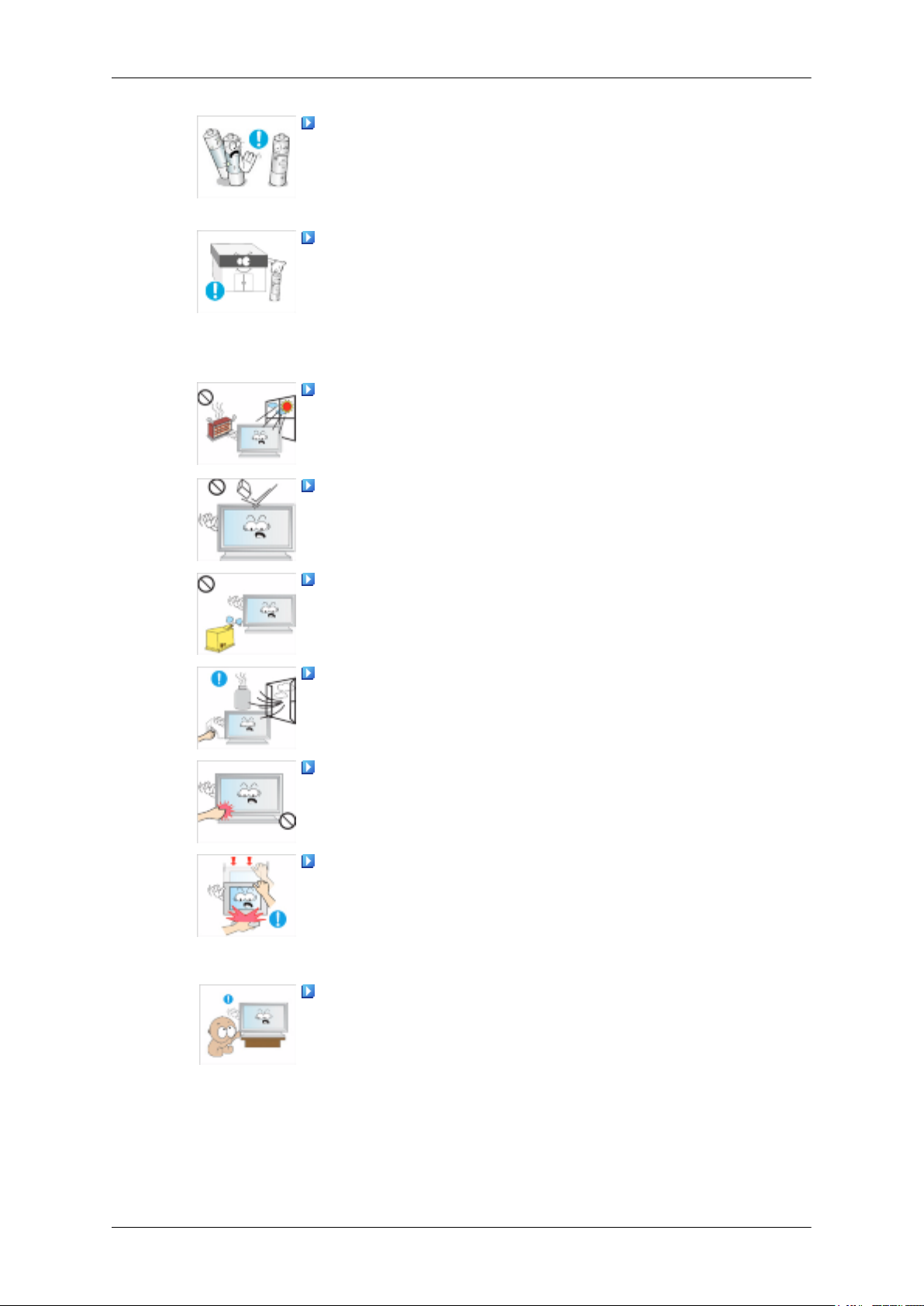
Veiligheidsinstructies
Gebruik alleen de aangegeven standaard batterijen en gebruik nooit
tegelijkertijd een nieuwe en een gebruikte batterij.
• Anders kunnen de batterijen beschadigd raken of brand, persoonlijk
letsel of schade veroorzaken als gevolg van lekkage van batterijvloeistof.
Batterijen (oplaadbaar en niet oplaadbaar) zijn geen standaard afval
en dienen ter recycling te worden aangeboden. Als verbruiker is de klant
verantwoordelijk voor het op de juiste manier retourneren van gebruikte
of oplaadbare batterijen.
• De klant kan gebruikte of oplaadbare batterijen afgeven bij het
dichtstbijzijnde gemeentelijke afvaldepot of bij een winkel die eenzelfde type batterijen verkoopt.
Plaats het product niet in direct zonlicht of in de buurt van warmtebronnen zoals open vuur of een kachel.
• Dit kan de levensduur van het product verkorten en brand tot gevolg
hebben.
Laat geen voorwerpen op het product vallen en oefen geen druk uit op
het product.
• Dit zou een elektrische schok of brand kunnen veroorzaken.
Gebruik geen luchtbevochtiger of keukentafel in de buurt van het
product.
• Dit zou een elektrische schok of brand kunnen veroorzaken.
Raak in geval van een gaslek het product en de stekker niet aan maar
zorg direct voor ventilatie.
• Een vonk kan een explosie of brand veroorzaken.
Als het product gedurende lange tijd ingeschakeld is, wordt het beeldscherm heet. Raak het niet aan.
• Houd de kleine accessoires buiten bereik van kinderen.
Wees voorzichtig bij het instellen van de hoek van het product of de
hoogte van de voet.
• Uw hand of vingers kunnen klem raken.
• Als u het product te ver kantelt, kan het vallen en persoonlijk letsel
veroorzaken.
Plaats het product niet op een plaats waar kinderen er gemakkelijk bij
kunnen.
• Anders kan het product vallen en persoonlijk letsel veroorzaken.
• Het voorste deel ven het product is zwaar. Plaats het product daarom
op een vlakke en stabiele ondergrond.
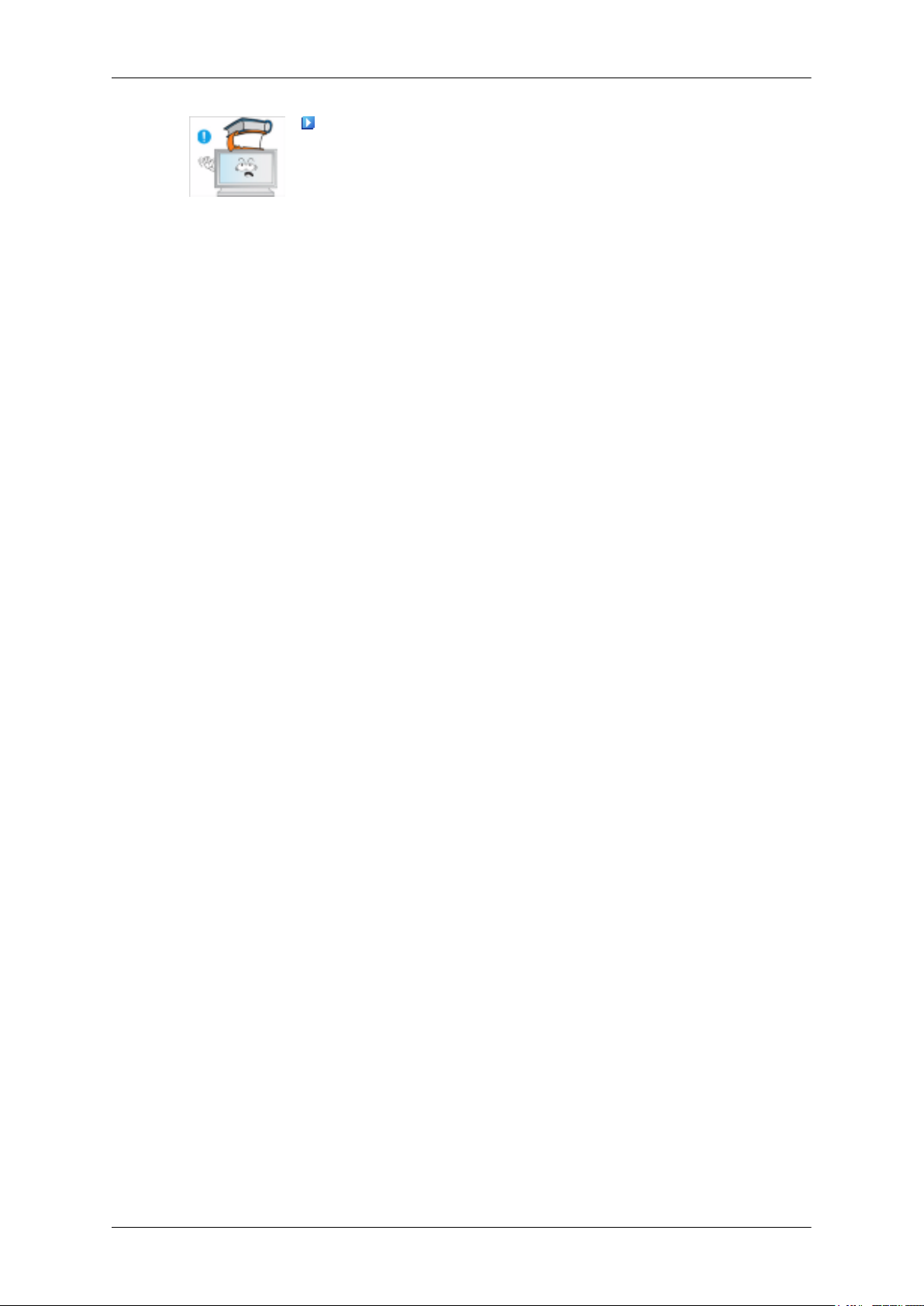
Veiligheidsinstructies
Plaats geen zware voorwerpen op het product.
• Dit kan persoonlijk letsel en/of schade aan het product veroorzaken.
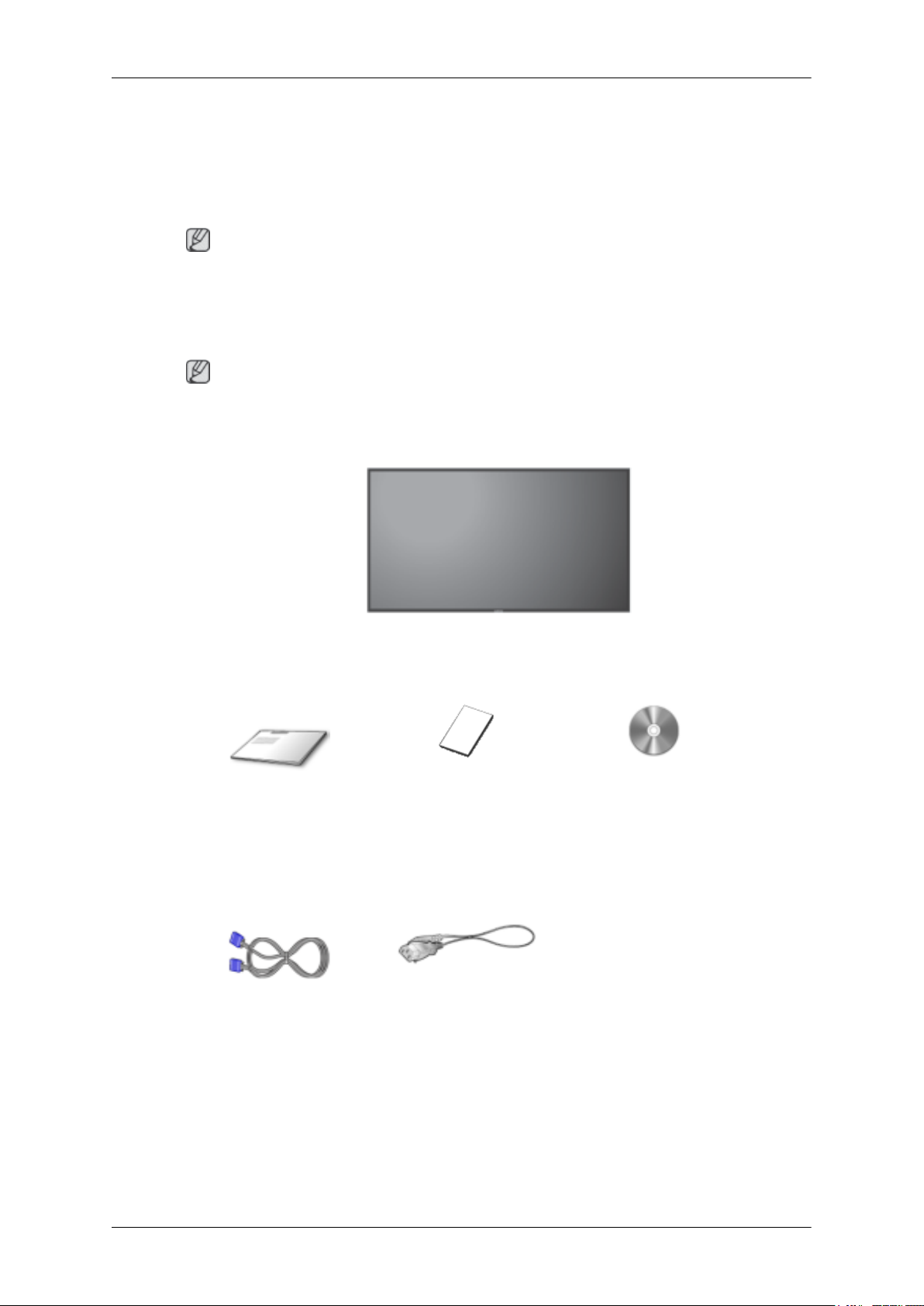
Inleiding
-- 400UXn --
Inhoud van de verpakking
Opmerking
Controleer of de volgende onderdelen bij uw monitor zijn geleverd.
Neem contact op met uw verkoper als er onderdelen ontbreken.
Neem contact op met een plaatselijke dealer voor de aanschaf van accessoires.
Opmerking
Plaats het product niet op de vloer.
Uitpakken
Handleidingen
Handleiding voor snelle in-
stallatie
Kabels
D-Sub-kabel Netsnoer
LCD-scherm
Garantiekaart
(Niet op alle locaties verkrijg-
baar)
Gebruikershandleiding
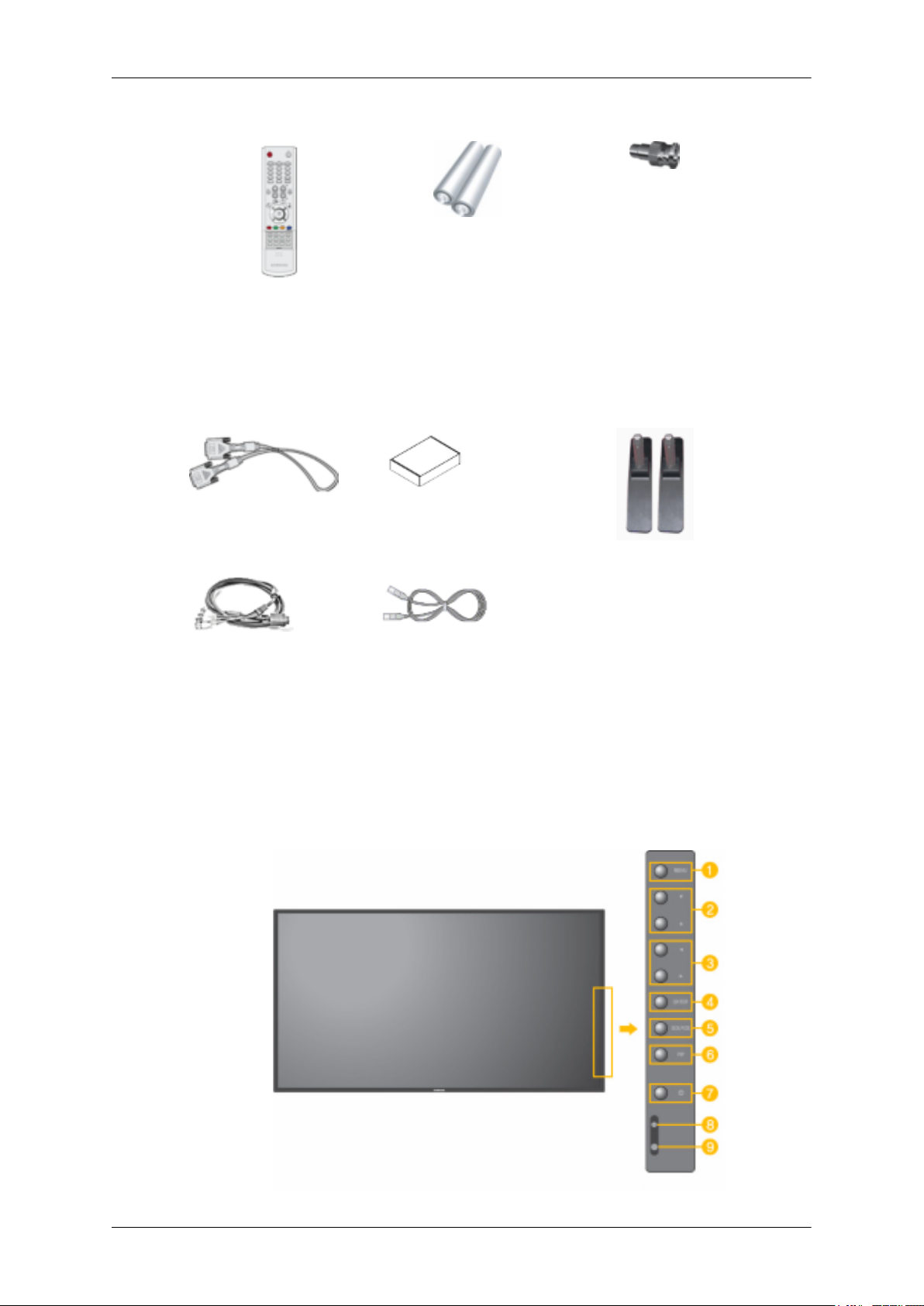
Overig
Inleiding
Afstandsbediening Batterijen (AAA X 2)
(Niet op alle locaties verkrijg-
baar)
Apart verkrijgbaar
DVI-kabel Muurbevestigsset Tijdelijke voetkit
BNC-kabel LAN-kabel Raadpleeg de help van Natu-
Adapteruitgang voor BNC
naar RCA.
Calibrator
ral Color Expert voor meer
informatie over het gebruik
van de Calibrator.
-- 400UXn --
Uw monitor
Voorkant
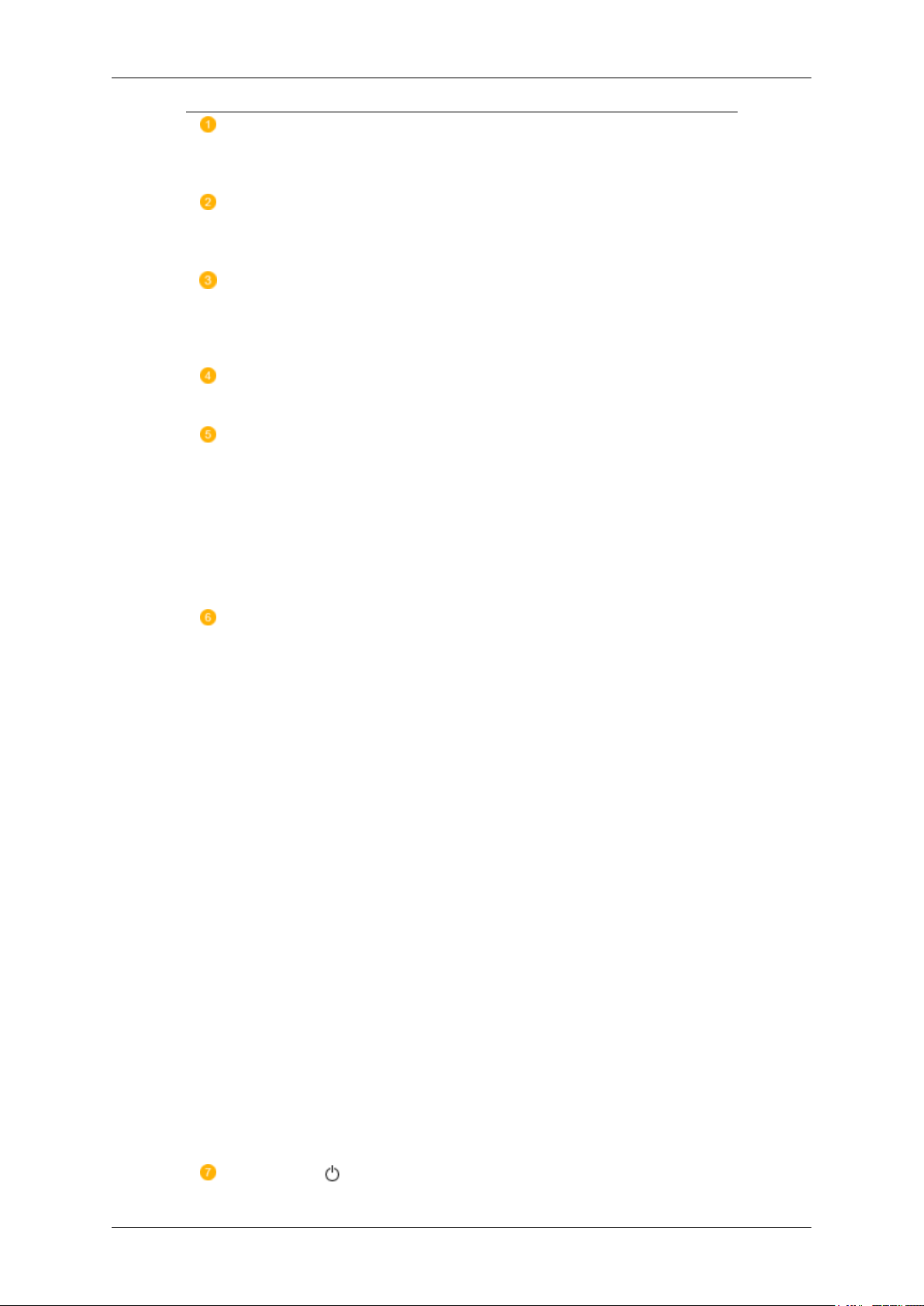
Inleiding
MENU knop [MENU/]
Het schermmenu openen en sluiten. U kunt hiermee ook het schermmenu afsluiten
of terugkeren naar het vorige menu.
Omlaag/omhoog-knop
Sprint van de ene menuoptie naar de andere in verticale richting of wijzigt de
geselecteerde menuwaarden.
Links/rechts-knop
Sprint van de ene menuoptie naar de andere in horizontale richting of wijzigt de
geselecteerde menuwaarden. Wanneer OSD niet wordt afgebeeld, drukt u op de
knop om het volume aan te passen.
ENTER knop [ENTER/]
Activeert een gemarkeerd menu-item.
SOURCE knop [SOURCE/]
Hiermee schakelt u over van de pc-modus op de videomodus. Het veranderen van
de bron is alleen toegestaan bij externe apparaten, die momenteel zijn aangesloten
op de monitor.
[PC] → [BNC] → [DVI] → [AV] → [S-Video] → [Component] → [HDMI]
→ [MagicInfo]
>> Klik hier voor een animatieclip
PIP
Telkens als u een knop indrukt, verandert de signaalbron van het PIP-venster.
Als de BNC-kabel en het element gebruik maken van dezelfde terminal, kan slechts
een PIP tegelijk het scherm bedekken.
>> Klik hier voor een animatieclip
• PC
AV / S-Video / Component / HDMI Mode
• BNC
AV / S-Video / HDMI Mode
• DVI
AV / S-Video / Component Mode
• AV / S-Video
PC / BNC / DVI Mode
• Component
PC / DVI Mode
• HDMI
PC / BNC Mode
Aan/uit-knop [ ]
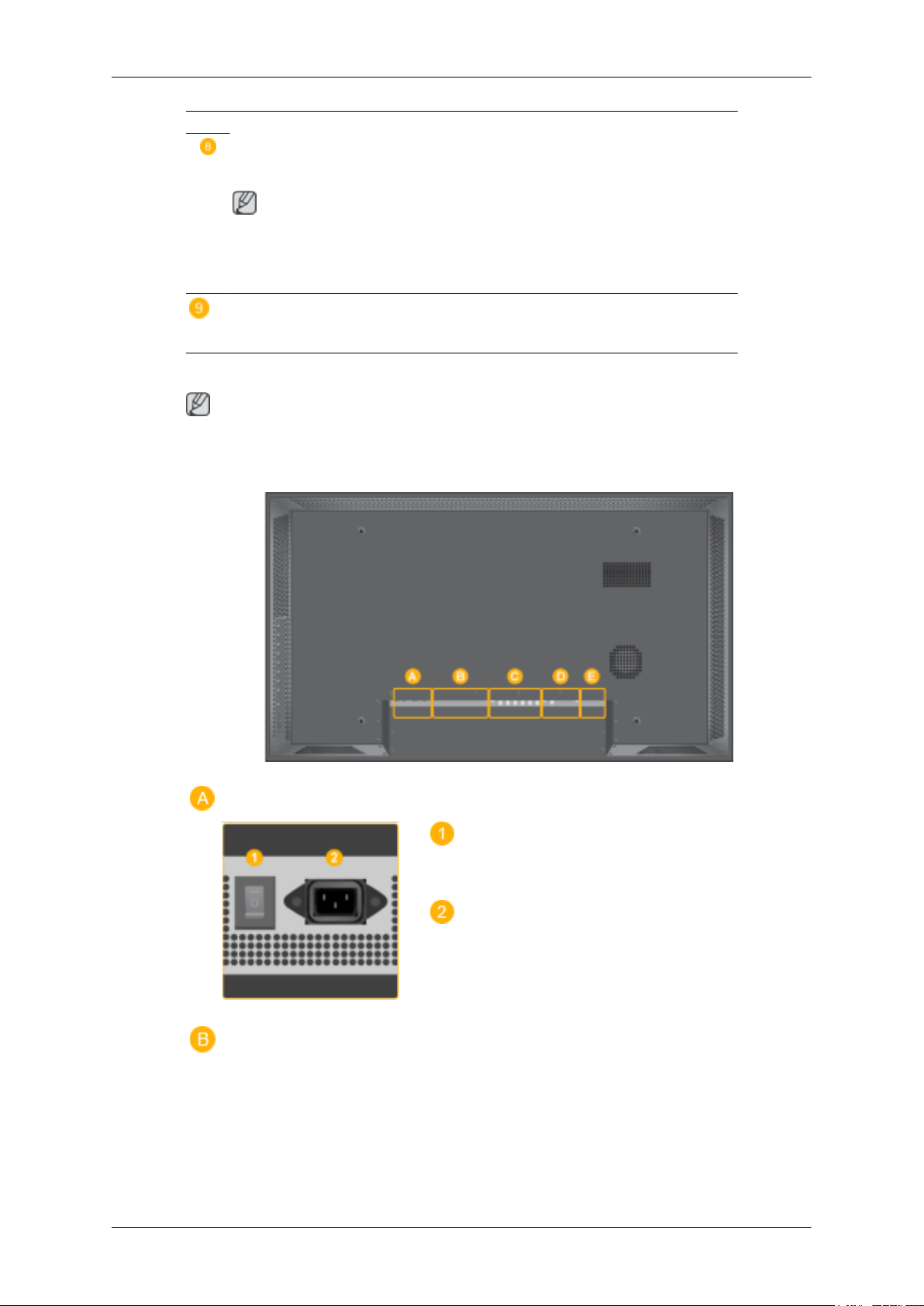
Achterkant
Ausführliche Informationen in Bezug auf Kabelverbindungen finden Sie im Abschnitt Anschließen
von Kabeln unter Aufstellen. Die Konfiguration an der Rückseite des Monitors variiert leicht abhängig
vom jeweils verwendeten Monitormodell.
Inleiding
Gebruik deze knop om de monitor aan en uit te zetten.
Controlelampje stroom
Gaat branden als u de stroom inschakelt.
Opmerking
Zie het gedeelte PowerSaver in de handleiding voor meer informatie over energiebesparingsfuncties. Om energie te besparen, kunt u het beste de monitor
uitschakelen als u deze gedurende langere tijd niet gebruikt.
Afstandsbedieningssensor
Richt met de afstandsbediening op de ontvanger van de monitor.
Opmerking
POWER S/W ON [ │ ] / OFF [O]
Hiermee zet u de monitor aan of uit.
POWER IN
Netvoeding; wordt op de monitor en het stopcontact aangesloten.
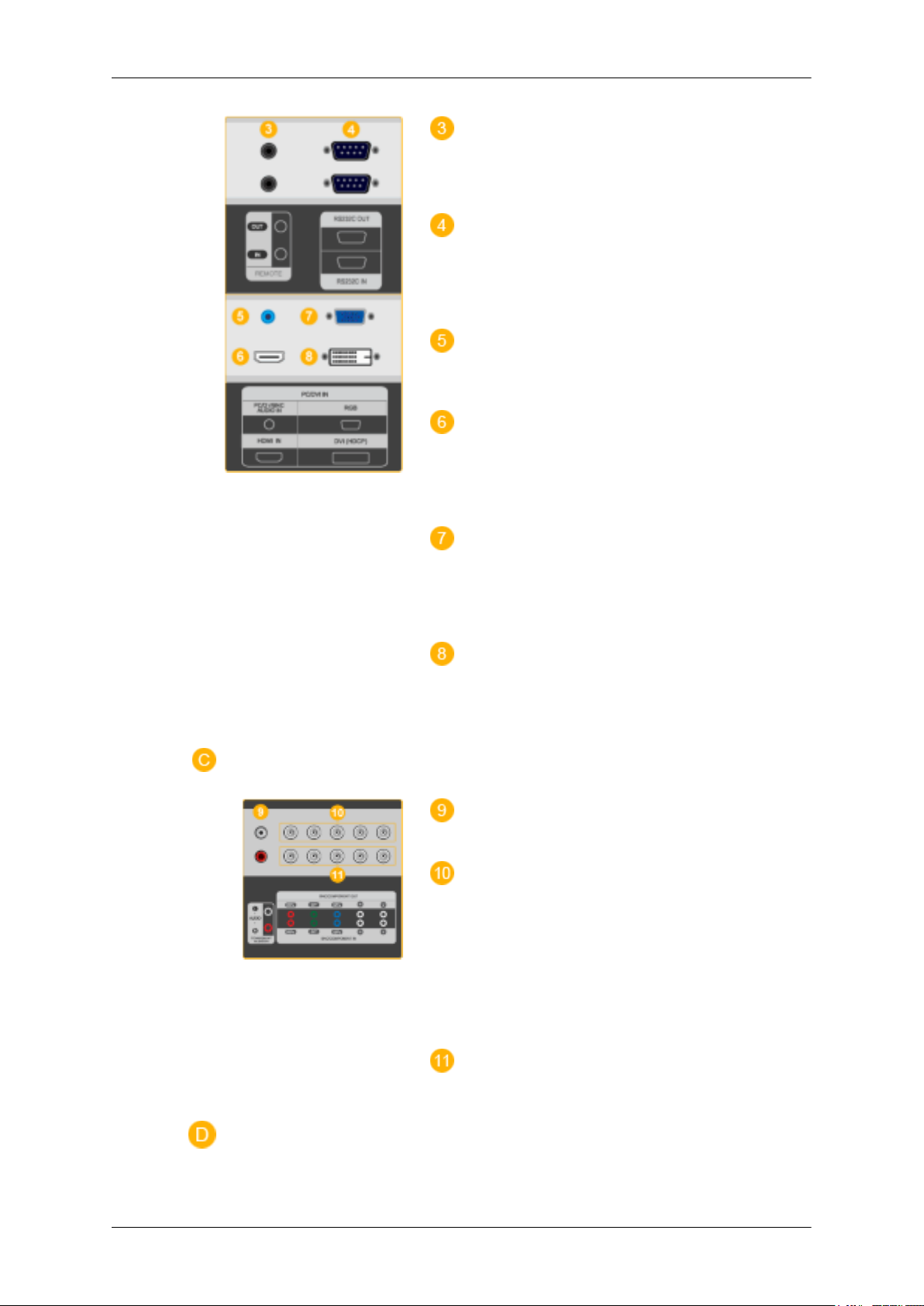
Inleiding
REMOTE OUT/IN
U kunt een bedrade afstandsbediening gebruiken
door deze aan te sluiten op de monitor.
RS232C OUT/IN(Serieller ANSCHLUSS
RS232C)
MDC (Multiple Display Control)-ProgrammAnschluss
DVI / PC / HDMI IN [PC/DVI/BNC AUDIO
IN] (PC/DVI/BNC/HDMI Audio-aansluitklem
(invoer))
DVI / PC / HDMI IN [HDMI]
Verbind HDMI aan de achterkant van uw monitor
met het HDMI-aansluitpunt op het digitale uitgangsapparaat met een HDMI-kabel.
DVI / PC / HDMI IN [RGB](PC-Video-Anschlussbuchse)
Verwenden des 15-polig, D-Sub – PC-Modus
(Analog PC)
DVI / PC / HDMI IN [DVI(HDCP)] (PC-
Video-Anschlussbuchse)
Verwenden des DVI-D an DVI-D – DVI-Modus
(Digital PC)
COMPONENT AUDIO IN [L-AUDIO-R]
(Component Audio-aansluitklem (invoer))
BNC/COMPONENT OUT [R/PR, G/Y, B/
PB, H, V] (BNC-Video-Anschlussbuchse / Component-Anschlussbuchse(Ausgang))
RGB-3-Modus (Analog PC)-Anschluss: Anschluss von R, G, B, H, V Port
Component-Anschluss: Anschluss von PR, Y, PB
Port
BNC/COMPONENT IN [R/PR, G/Y, B/PB,
H, V](BNC-Video-Anschlussbuchse / Component-Anschlussbuchse(Eingang))
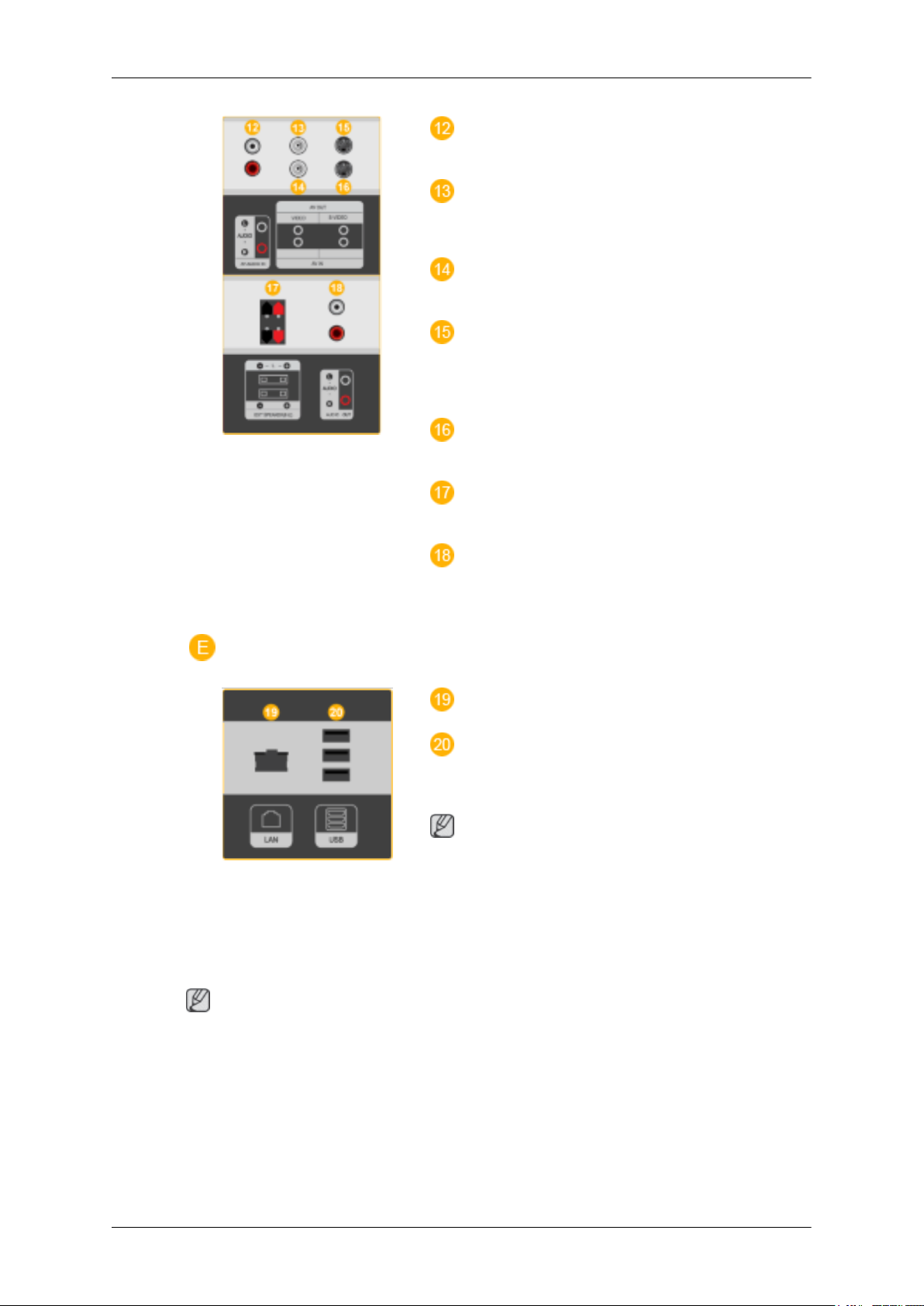
Inleiding
AV AUDIO IN [L-AUDIO-R] (MONITORAudio-Anschlussbuchse (Eingang))
AV OUT [VIDEO](Video-Anschlussbuchse)
AV-Modus (Ausgang)
AV IN [VIDEO](Video-Anschlussbuchse)
(Eingang)
AV OUT [S-VIDEO] (S-Video-Anschlussbuchse)
S-Video-Modus (Ausgang)
AV IN [S-VIDEO](S-Video-Anschlussbuchse)(Eingang)
EXT SPEAKER(8 Ω)[- - L - +, - - R - +]
(Uitgang luidsprekers (8 Ω))
Opmerking
AUDIO OUT [L-AUDIO-R] (MONITORAudio-Anschlussbuchse (Ausgang))AUDIO OUT
is het aansluitpunt voor geluidsweergave van PC,
DVI of BNC.
LAN(LAN aansluiting)
USB(USB aansluiting)
Compatibel met toetsenbord/muis, opslagapparatuur met grote capaciteit.
Opmerking
Het aantal monitoren dat kan worden verbonden
met de loopout (het stroomcircuit) kan afhankelijk zijn van de kabel, de bron van het signaal, etc.
Bij gebruik van een kabel zonder degradatie van
het signaal, kunnen tien monitoren worden aangesloten.
Zie Kabels aansluiten voor meer informatie over kabelverbindingen.
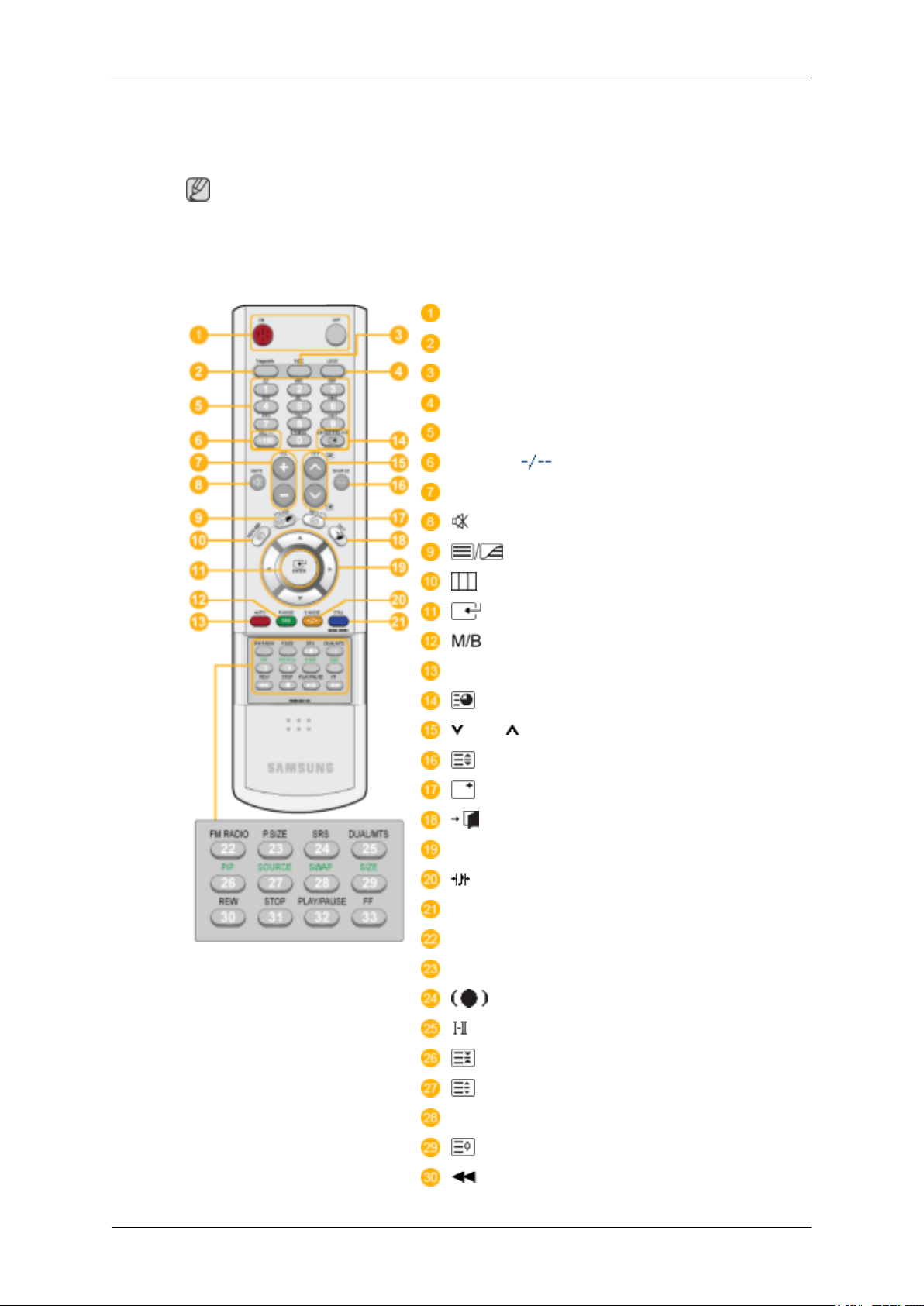
-- 400UXn --
Afstandsbediening
Opmerking
De werking van de afstandsbediening wordt mogelijk beïnvloed door een televisie of ander elektronisch
apparaat in de nabijheid van de monitor. Er kan storing worden veroorzaakt door interferentie met de
frequentie.
Inleiding
ON / OFF
MagicInfo
MDC
LOCK
MagicInfo -knop
+100 DEL
VOL
MUTE
TTX/MIX
MENU
ENTER
P.MODE
AUTO
ENTER/PRE-CH
CH/P
SOURCE
INFO
EXIT
De toetsen Naar boven, naar
S.MODE
STILL
FM RADIO
P.SIZE
SRS
DUAL/MTS
PIP
SOURCE
SWAP
SIZE
REW
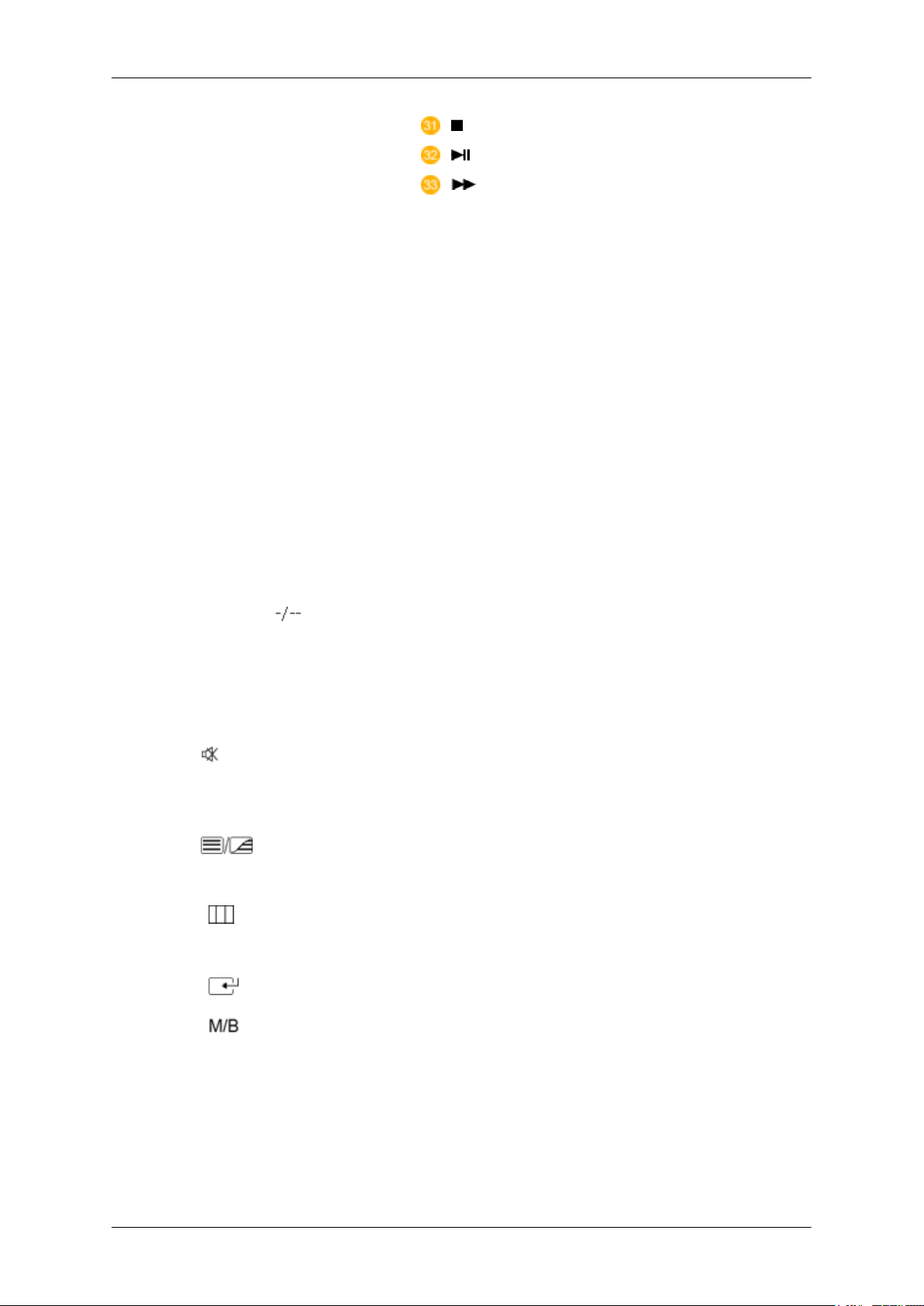
Inleiding
STOP
PLAY/PAUSE
FF
1. ON / OFF Gebruik deze knop als u de monitor wilt in- of uitschakelen.
2. MagicInfo MagicInfo knop voor snelstart.
3. MDC MDC knop voor snelstart.
4. LOCK Met deze knop kunt u de functietoetsen activeren of deactiveren
op zowel de afstandsbediening als op de monitor, met uitzondering
van de Aan/Uit-toetsen en de LOCK-toetsen. (vergrendelingstoetsen)
5.MagicInfo-knop MagicInfo knop voor snelstart.
• Alfabet/ nummer: Gebruik de knoppen bij het typen van een
webadres.
• DEL: om een spatie terug te gaan.
• SYMBOL: om symbolen in te voeren. (.O_-)
• ENTER: om alles te verwerken.
6. +100 DEL
7. VOL Past het geluidsniveau aan.
8.
MUTE
9. TTX/MIX
10.
11.
MENU
ENTER
Indrukken om kanalen boven 100 te kiezen. Als u bijvoorbeeld
kanaal 121 wilt kiezen, drukt u op “+100” en vervolgens op “2”
en “1”.
- Deze functionaliteit is voor deze monitor niet beschikbaar.
Hiermee pauzeert (dempt) u de geluidsuitvoer tijdelijk. Dit wordt
weergegeven linksonder in het scherm. De audio wordt hervat
wanneer u in de modus Mute (Dempen) op MUTE of - VOL +
drukt.
Tv-kanalen bieden informatiediensten via teletekst.
- Deze functionaliteit is voor deze monitor niet beschikbaar.
Als het menu beeldinstellingen niet geactiveerd is, maak dan gebruik van deze knop om de OSD te openen en vervolgens een
menu-onderdeel te activeren.
Activeert een gemarkeerd menu-item.
12. P.MODE
Als u op deze toets drukt, wordt de huidige beeldmodus midden
onder in het scherm weergegeven.
AV / S-Video / Component : P.MODE
De monitor heeft vier automatische beeldinstellingen die op de
fabriek reeds zijn ingesteld. Druk nogmaals op de knop om de
beschikbare voorgeconfigureerde modi te doorlopen. ( Dynamic
→ Standard → Movie → Custom )
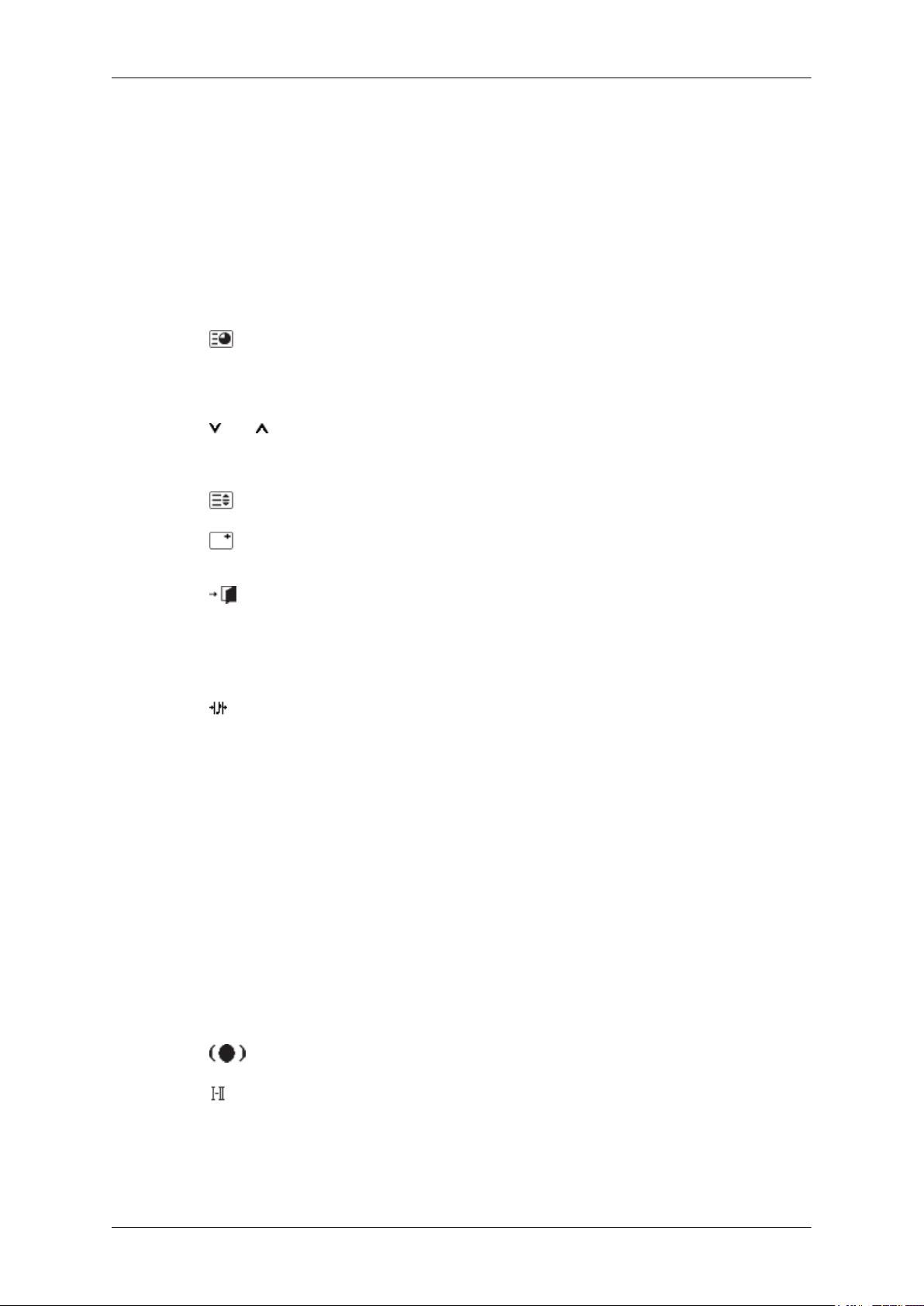
Inleiding
PC / DVI / BNC : M/B (MagicBright)
MagicBright is een nieuwe functie voor een optimale kijkomgeving, afhankelijk van het materiaal dat u bekijkt. Druk nogmaals
op de knop om de beschikbare voorgeconfigureerde modi te doorlopen. (Entertain → Internet → Text → Custom )
13. AUTO Druk op deze knop om de OSD automatisch aan te passen.(PC)
Wanneer de resolutie wordt gewijzigd via het configuratiescherm,
wordt de automatische functie uitgevoerd.
14.
15.
16.
17. INFO
18. EXIT
19. De toetsen Naar boven, naar Springt van het ene item naar het andere in horizontale richting,
20.
ENTER/PRE-CH
CH/P In de TV -modus selecteert u hiermee TV -kanalen.
SOURCE
S.MODE
Gebruik deze knop om onmiddellijk terug te gaan naar het vorige
kanaal.
- Deze functionaliteit is voor deze monitor niet beschikbaar.
- Deze functionaliteit is voor deze monitor niet beschikbaar.
Hiermee wijzigt u de videobron.
Huidige beeldinformatie wordt in de linkerbovenhoek van het
scherm weergegeven.
Hiermee verlaat u het menuscherm.
in verticale richting, of wijzigt de waarde van de geselecteerde
menuoptie.
Wanneer u op deze kop drukt, wordt de huidige modus midden
onder op het scherm weergegeven. De monitor heeft een ingebouwde hifi-stereo-versterker. Druk vervolgens nogmaals op de
knop om door de lijst met beschikbare al geconfigureerde modi te
gaan. ( Standard → Music → Movie → Speech → Custom )
21. STILL Druk eenmaal op de toets om het beeld stil te zetten. Druk nogmaals op deze toets om het beeld weer te laten bewegen.
22. FM RADIO Schakelt de FM-radio in/uit. Stelt in PC/DVI-modus alleen GELUID in op FM Radio. In gebieden waar het signaal zwak is, treedt
ruis op wanneer de FM RADIO uitzendt. Stelt in de algemene
modus VideoBRON in op FM RADIO, waarbij het scherm wordt
uitgeschakeld.
- Deze functionaliteit is voor deze monitor niet beschikbaar.
23. P.SIZE Druk op de knop om het formaat van het scherm aan te passen.
24.
25. DUAL/MTS
SRS
SRS
DUAL-
STEREO/MONO, DUAL l / DUAL ll en MONO/NICAM
MONO/NICAM STEREO kunnen afhankelijk van het soort uitzending worden bediend door tijdens het tv kijken gebruik te
maken van de knop DUAL op de afstandsbediening.
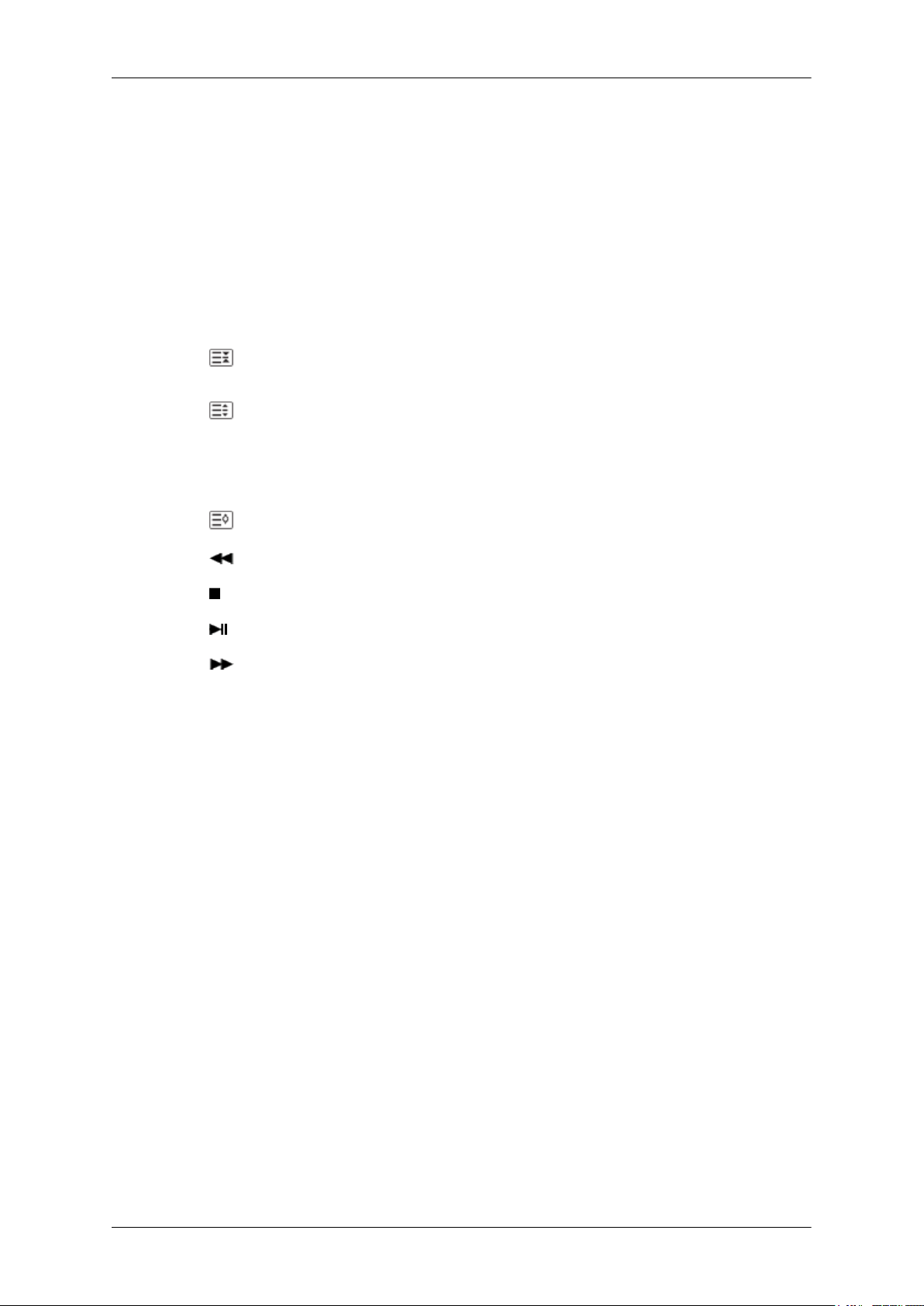
Inleiding
MTS-
Hiermee kunt u de modus MTS (Multichannel Television Stereo)
selecteren.
Type geluid MTS/S_Mode Standaard
FM Stereo Mono Mono Handmatig wij-
Stereo Mono ↔ Stereo
SAP Mono ↔ SAP Mono
- Deze functionaliteit is voor deze monitor niet beschikbaar.
zigen
26. PIP
27. SOURCE
28. SWAP De inhoud van de PIP en de hoofdafbeelding verwisselen. De af-
29. SIZE
30. REW
31.
STOP
32.
PLAY / PAUSE
33. FF
Telkens als u een knop indrukt, verandert de signaalbron van het
PIP-venster.
Hiermee selecteert u de videobron. (PIP)
beelding in het PIP-venster verschijnt op het hoofdscherm, terwijl
de afbeelding van het hoofdscherm in het PIP-venster verschijnt.
U kunt het beeldformaat wijzigen.
Terugspoelen
Stoppen
Afspelen / Pauze
Snel vooruit
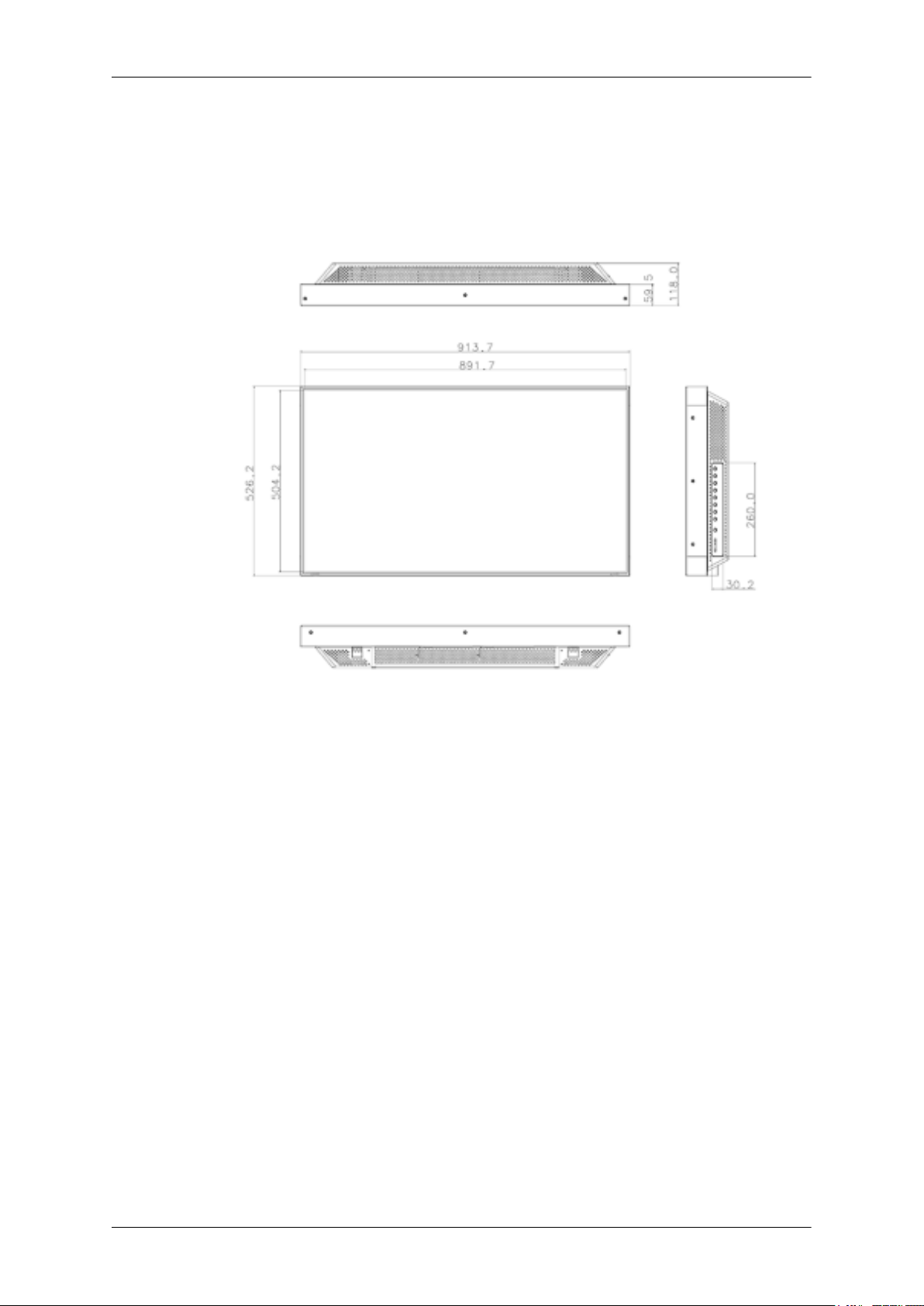
-- 400UXn --
Mechanische indeling
Mechanische indeling
FORMAAT NETWERKMODEL
Inleiding
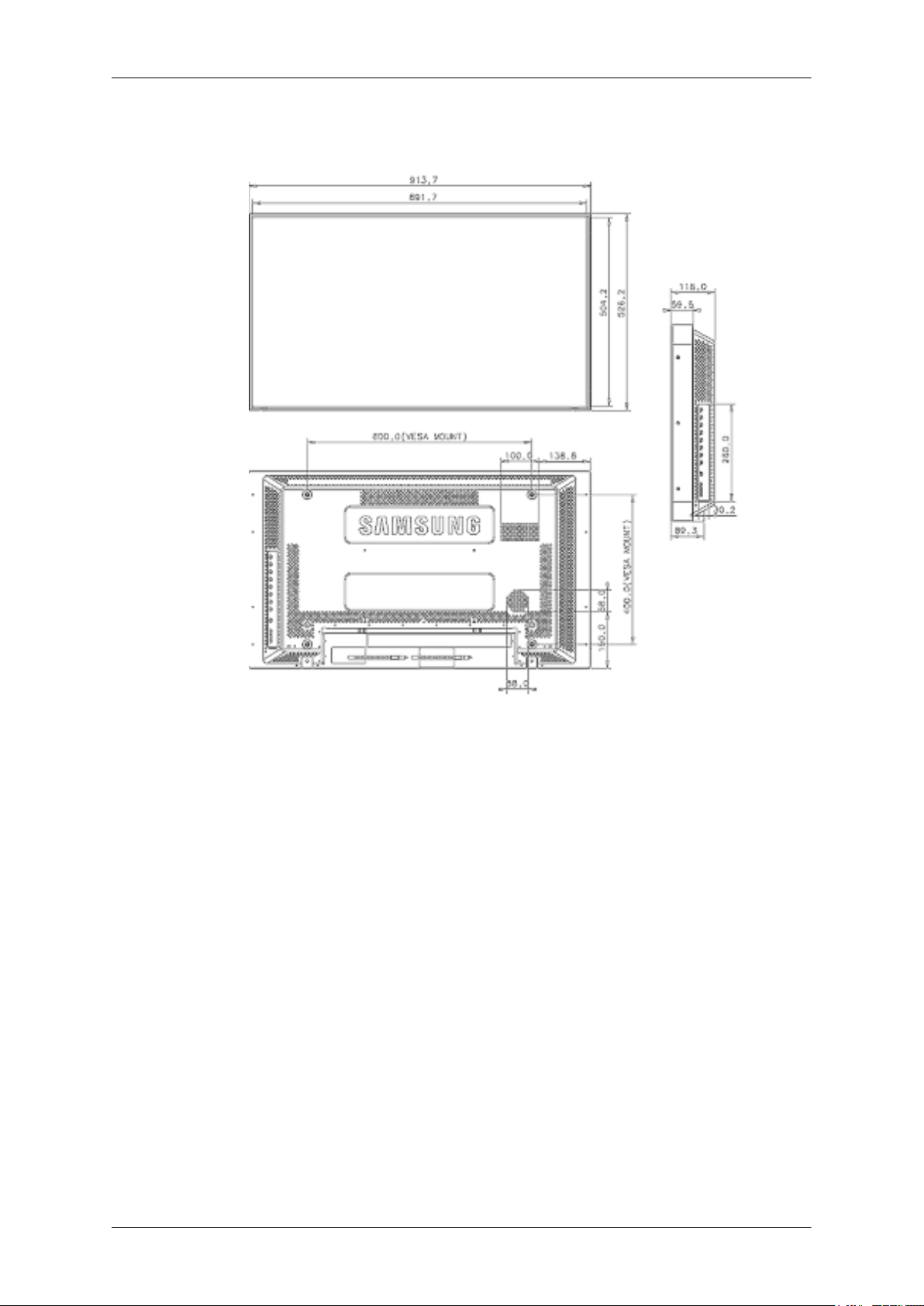
Monitor head
FORMAAT NETWERKMODEL
Inleiding
Aanwijzingen voor het installeren van de VESA-beugel
• Let er bij het installeren van VESA op, dat u voldoet aan de internationale VESA-normen.
• Informatie over en aankoop en installatie van de VESA-beugel: Neem contact op met uw dichts-
bijzijnde SAMSUNG distributeur om een bestelling te plaatsen. Nadat de bestelling is geplaatst,
zal een professioneel team de beugel bij u komen installeren.
• Er zijn ten minste twee personen nodig om de LDC-monitor te verplaatsen.
• SAMSUNG draagt geen verantwoordelijkheid voor schade aan het product of verwondingen die
tijdens het installeren door onvoorzichtigheid van de klant zijn veroorzaakt.
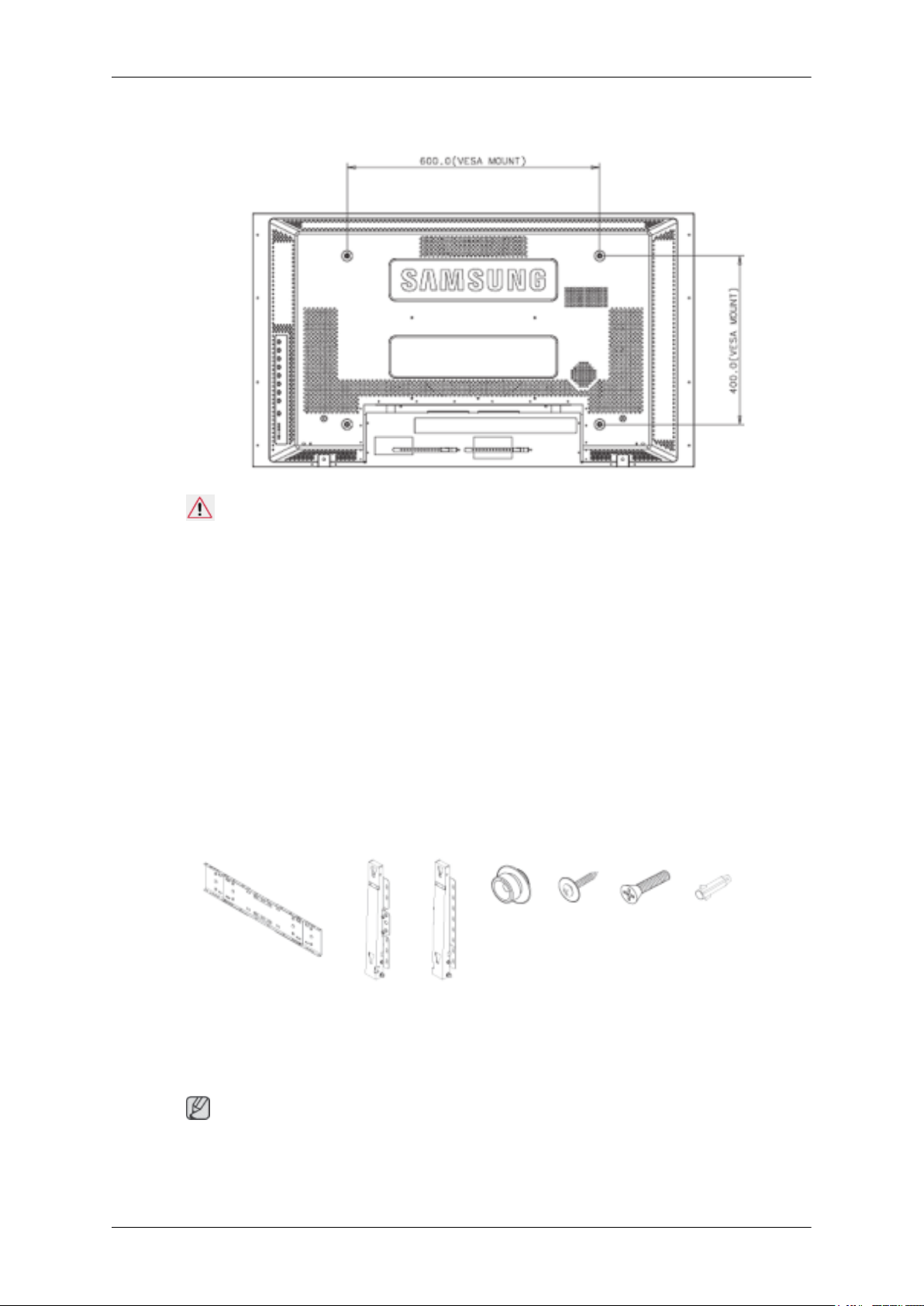
Afmetingen
Inleiding
Opmerking
Gebruik voor het bevestigen van de beugel aan de muur alleen kolomschroeven met een diameter van
6 mm en een lengte van 8 tot 12 millimeter.
Installatie van de wandsteun
• Neem contact op met een technicus alvorens de wandsteun te bevestigen.
• SAMSUNG Electronics aanvaardt geen aansprakelijkheid voor enige schade aan het product of
letsel bij de klant als de installatie uitgevoerd wordt door de klant zelf.
• Dit product is geschikt voor installatie aan cementen muren. Als het product aan een gipsen of
houten wand wordt geplaatst, blijft het mogelijk niet goed hangen.
Componenten
Gebruik alleen de componenten en accessoires die u bijgevoegd bij dit product vindt.
Muurbevestigingsbeugel (1)
Montage van de wandsteun
Opmerking
Er zijn twee scharnieren (links en rechts). Gebruik een correcte ondergrond.
1. Plaats de bevestigingsschroef en draai hem vast in de richting van de pijl.
Scharnier (Links : 1,
Rechts : 1)
Kunststof drager (4)
Schroef
(A) (11)
Schroef
(B) (4)
Plug (11)
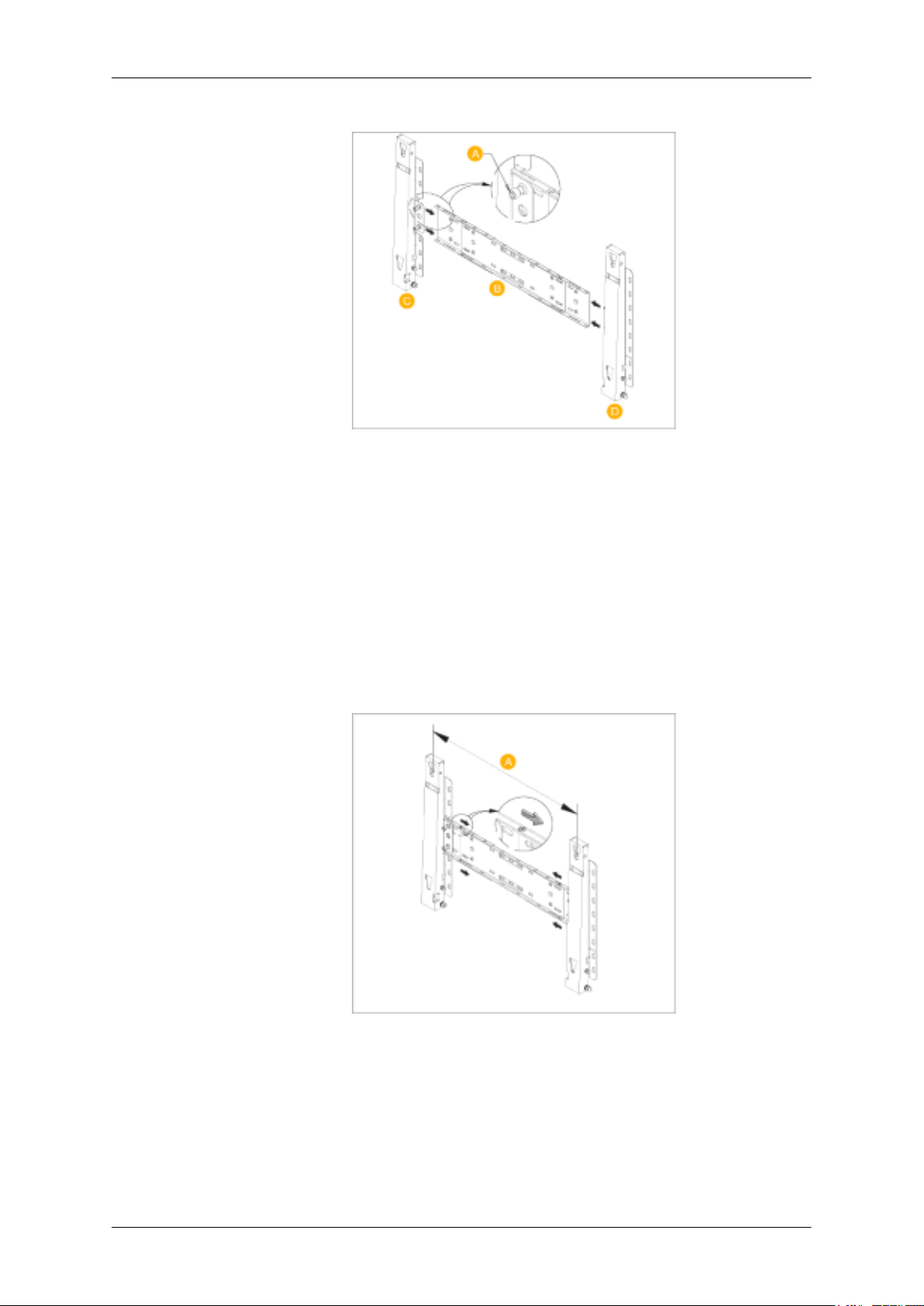
Inleiding
Bevestig de muurbeugel daarna aan de wand.
Er zijn twee scharnieren (links en rechts). Gebruik een correcte ondergrond.
A - Bevestigingsschroef
B - Wandsteun
C - Scharnier (Links)
D - Scharnier (Rechts)
2. Controleer voordat u in de wand gaat boren of de lengte tussen de twee schroefgaten aan de
achterkant van het product juist is.
Als de afstand te klein of te groot is, maakt u alle of enkele van de vier schroeven van de muurbevestigingsbeugel los om de afstand aan te passen.
A - Afstand tussen de twee schroefgaten
3. Controleer het installatiediagram en markeer de boorpunten op de wand. Gebruik het boortje van
5,0 mm om gaten dieper dan 35 mm te boren.Plaats iedere plug in het bijbehorende gat. Plaats de
gaten van de beugels en de scharnieren op de bijbehorende pluggaten, zet de 11 schroeven A erin
en draai ze vast.
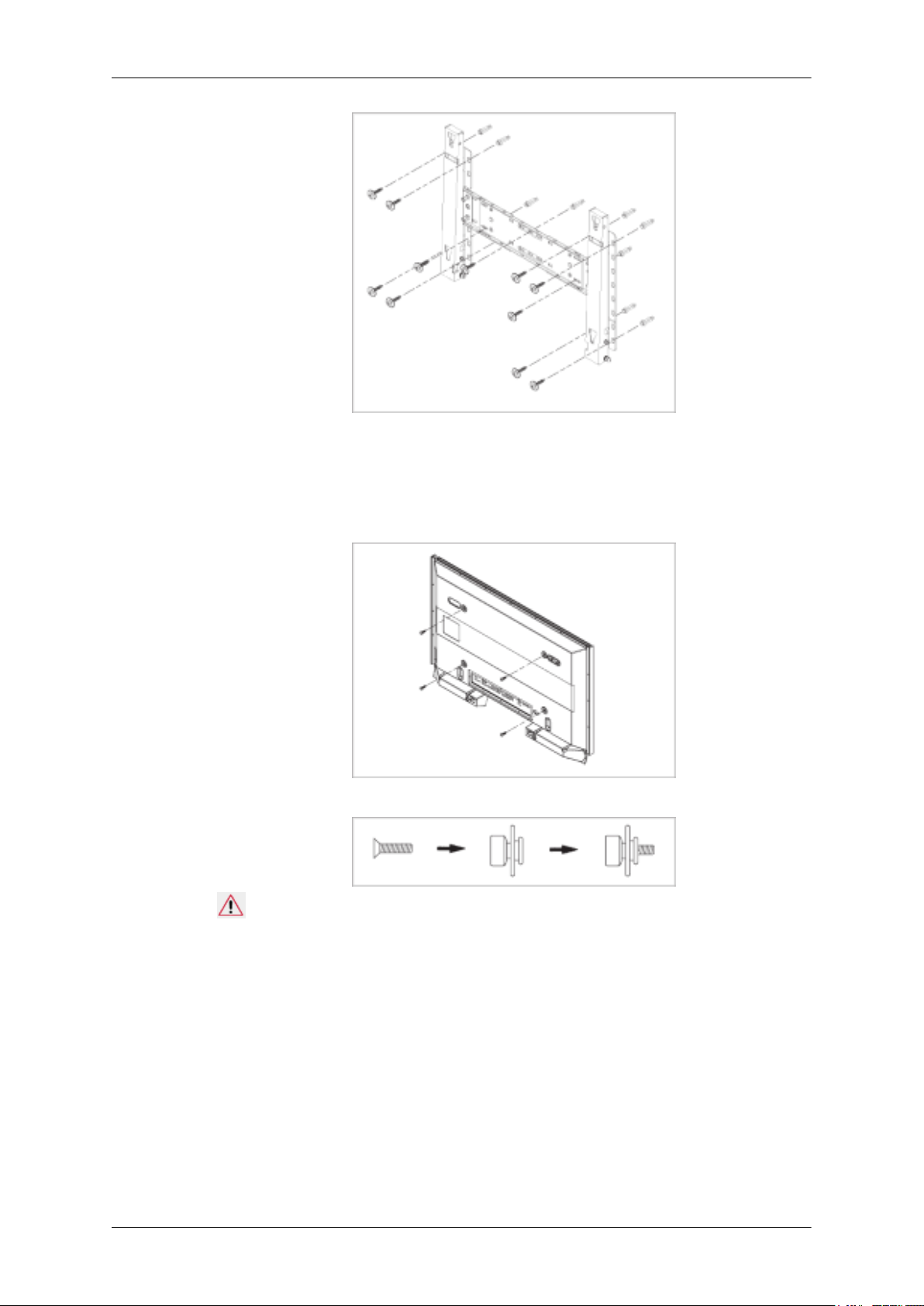
Inleiding
Het product op de wandsteun bevestigen
De vorm van het product kan afhankelijk van het model variëren. (de montage van de kunststof drager
en de schroeven zijn hetzelfde)
1. Verwijder de 4 schroeven aan de achterkant van het product.
2. Plaats de schroef B in de kunststof drager.
Opmerking
• Monteer het product op de wandsteun en controleer dat het goed is bevestigd aan de linker en
rechter kunststof dragers.
• Wees voorzichtig bij het installeren van het product op de steun. Vingers kunnen vast komen
te zitten in de gaten.
• Controleer dat de wandsteun stevig is bevestigd aan de wand, anders blijft het product misschien niet goed zitten na installatie.
3. Draai de 4 schroeven uit stap 2 vast (kunststof drager + schroef B)in de gaten aan de achterkant
van het product.
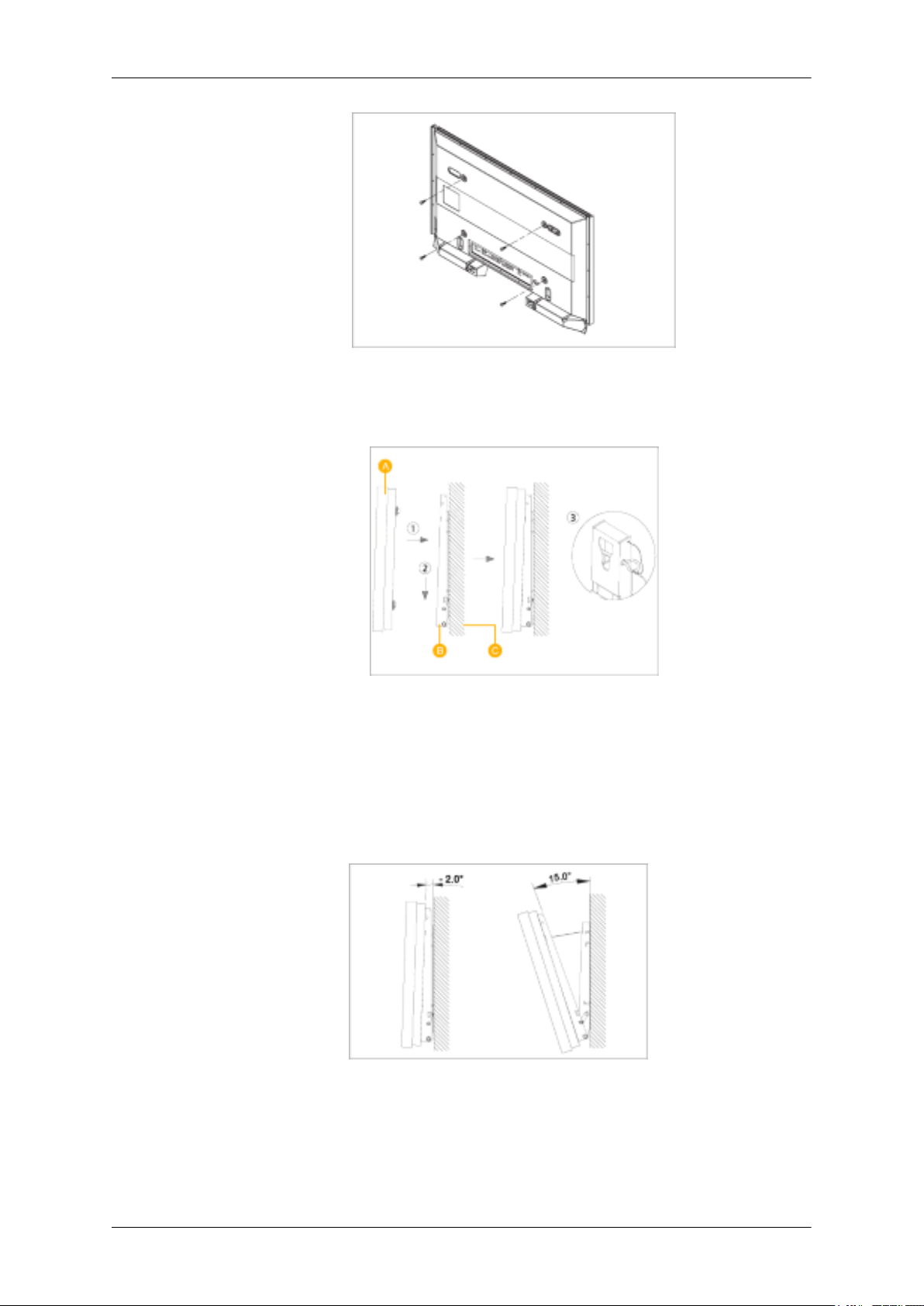
Inleiding
4. Verwijder de veiligheidspin (3) en plaats de 4 producthouders in de bijbehorende beugelgaten
(1). Plaats het product (2) zodat het stevig bevestigd wordt aan de beugel. Zorg ervoor dat u de
veiligheidspin (3) weer plaatst en vastdraait om het product veilig op de beugel gemonteerd te
houden.
A - LCD-scherm
B - Wandsteun
C - Muur
Aanpassing van de stand van de wandsteun
Bepaal de stand van de beugel op -2˚ voordat u deze aan de muur installeert.
1. Bevestig het product aan de wandsteun.
2. Houd het product bovenop in het midden vast en trek het naar voren (in de richting van de pijl)
om de stand aan te passen. (Zie de afbeelding rechts)
3. U kunt de stand van de beugel aanpassen tussen -2˚ en 15˚.
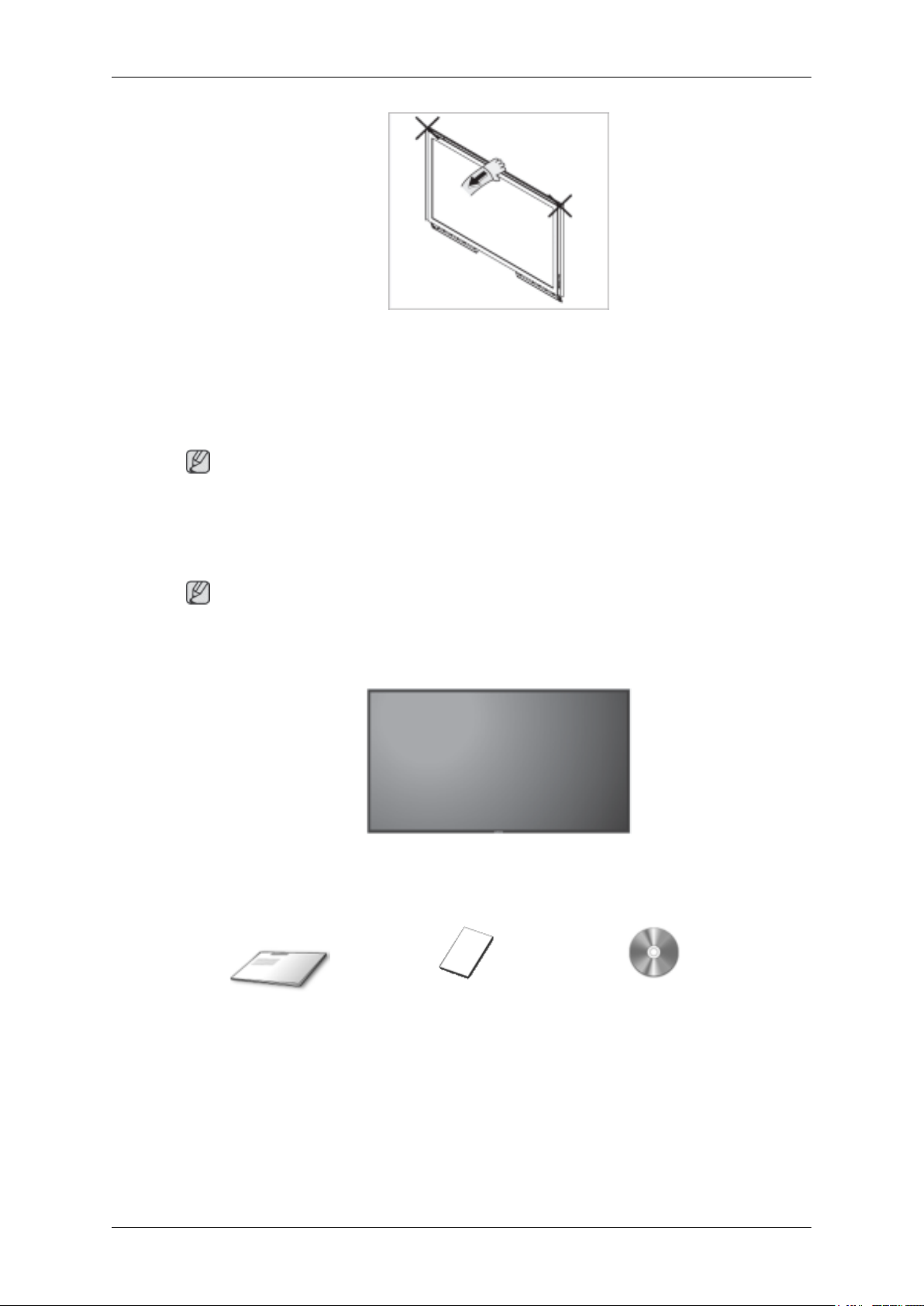
Zorg ervoor dat u het midden van het product gebruikt om de stand aan te passen, en niet de linker- of
rechterkant.
-- 460DXn --
Inhoud van de verpakking
Opmerking
Controleer of de volgende onderdelen bij uw monitor zijn geleverd.
Inleiding
Neem contact op met uw verkoper als er onderdelen ontbreken.
Neem contact op met een plaatselijke dealer voor de aanschaf van accessoires.
Plaats het product niet op de vloer.
Uitpakken
Opmerking
LCD-scherm
Handleidingen
Handleiding voor snelle in-
stallatie
Garantiekaart
(Niet op alle locaties verkrijg-
baar)
Gebruikershandleiding
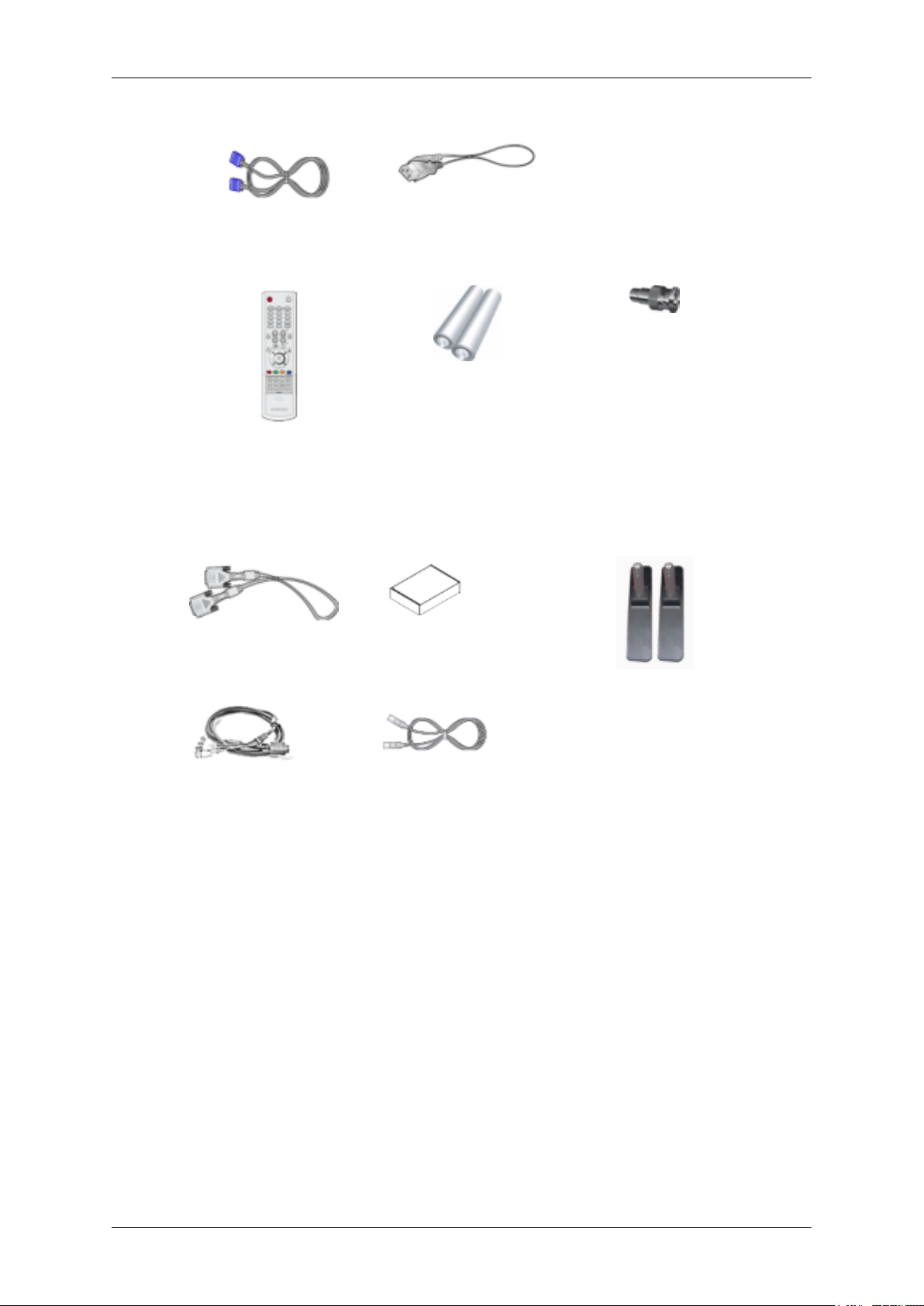
Kabels
Overig
Inleiding
D-Sub-kabel Netsnoer
Afstandsbediening Batterijen (AAA X 2)
(Niet op alle locaties verkrijg-
baar)
Apart verkrijgbaar
DVI-kabel Muurbevestigsset Tijdelijke voetkit
BNC-kabel LAN-kabel Raadpleeg de help van Natu-
Adapteruitgang voor BNC
naar RCA.
Calibrator
ral Color Expert voor meer
informatie over het gebruik
van de Calibrator.
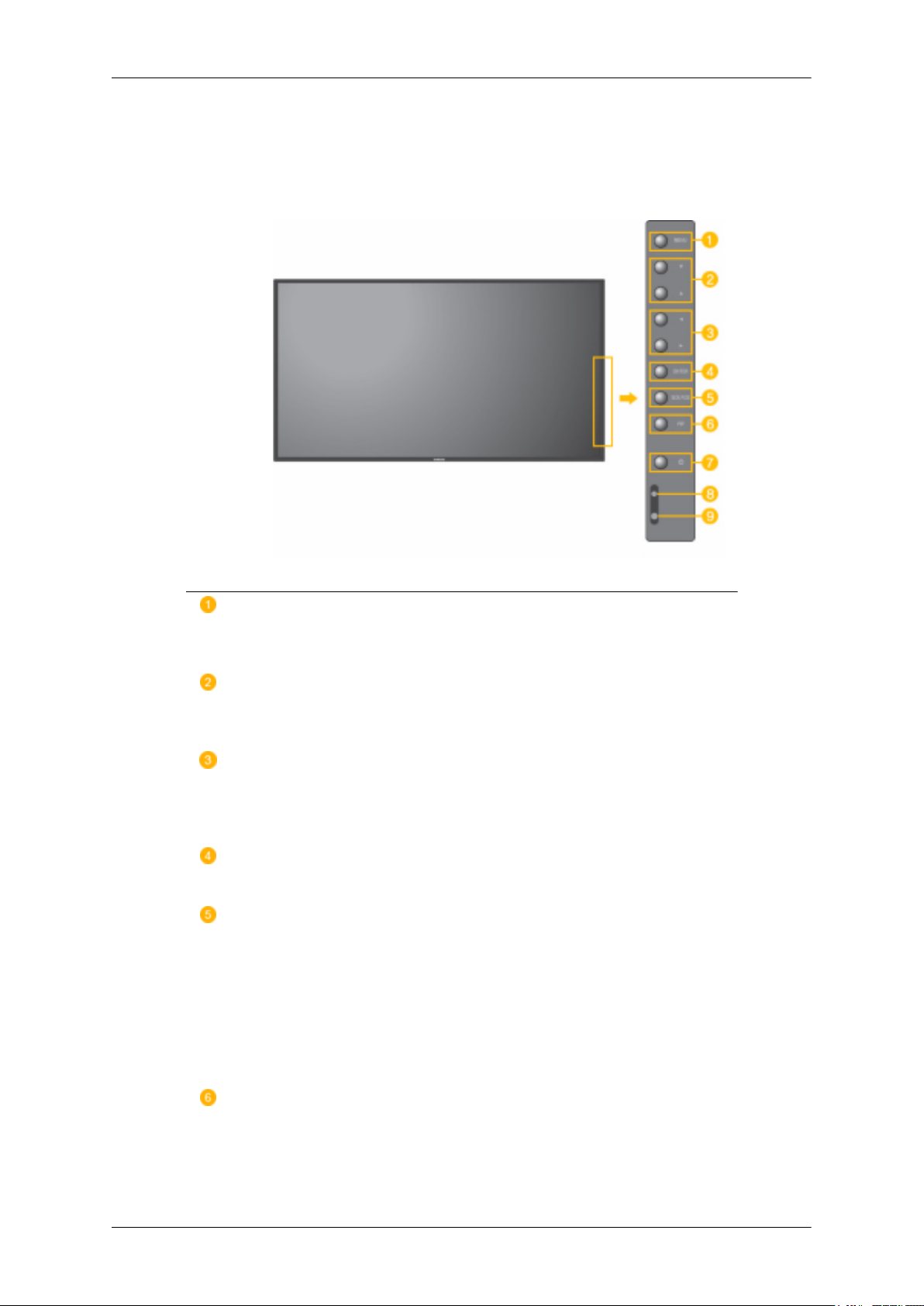
-- 460DXn --
Uw monitor
Voorkant
Inleiding
MENU knop [MENU/]
Het schermmenu openen en sluiten. U kunt hiermee ook het schermmenu afsluiten
of terugkeren naar het vorige menu.
Omlaag/omhoog-knop
Sprint van de ene menuoptie naar de andere in verticale richting of wijzigt de
geselecteerde menuwaarden.
Links/rechts-knop
Sprint van de ene menuoptie naar de andere in horizontale richting of wijzigt de
geselecteerde menuwaarden. Wanneer OSD niet wordt afgebeeld, drukt u op de
knop om het volume aan te passen.
ENTER knop [ENTER/]
Activeert een gemarkeerd menu-item.
SOURCE knop [SOURCE/]
Hiermee schakelt u over van de pc-modus op de videomodus. Het veranderen van
de bron is alleen toegestaan bij externe apparaten, die momenteel zijn aangesloten
op de monitor.
[PC] → [BNC] → [DVI] → [AV] → [S-Video] → [Component] → [HDMI]
→ [MagicInfo]
>> Klik hier voor een animatieclip
PIP
Telkens als u een knop indrukt, verandert de signaalbron van het PIP-venster.
Als de BNC-kabel en het element gebruik maken van dezelfde terminal, kan slechts
een PIP tegelijk het scherm bedekken.
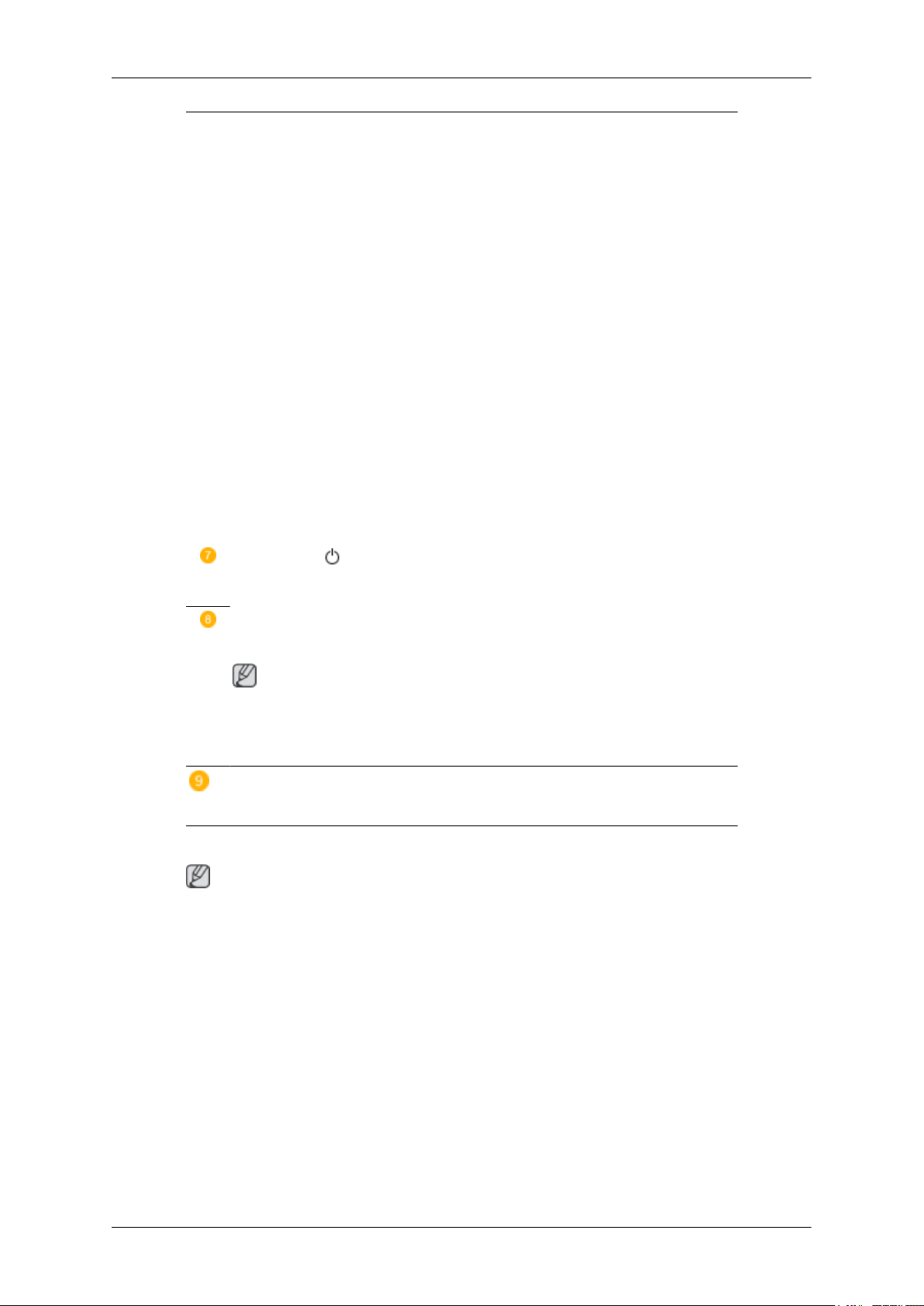
Inleiding
>> Klik hier voor een animatieclip
• PC
AV / S-Video / Component / HDMI Mode
• BNC
AV / S-Video / HDMI Mode
• DVI
AV / S-Video / Component Mode
• AV / S-Video
PC / BNC / DVI Mode
• Component
PC / DVI Mode
• HDMI
Achterkant
Ausführliche Informationen in Bezug auf Kabelverbindungen finden Sie im Abschnitt Anschließen
von Kabeln unter Aufstellen. Die Konfiguration an der Rückseite des Monitors variiert leicht abhängig
vom jeweils verwendeten Monitormodell.
PC / BNC Mode
Aan/uit-knop [ ]
Gebruik deze knop om de monitor aan en uit te zetten.
Controlelampje stroom
Gaat branden als u de stroom inschakelt.
Opmerking
Zie het gedeelte PowerSaver in de handleiding voor meer informatie over energiebesparingsfuncties. Om energie te besparen, kunt u het beste de monitor
uitschakelen als u deze gedurende langere tijd niet gebruikt.
Afstandsbedieningssensor
Richt met de afstandsbediening op de ontvanger van de monitor.
Opmerking
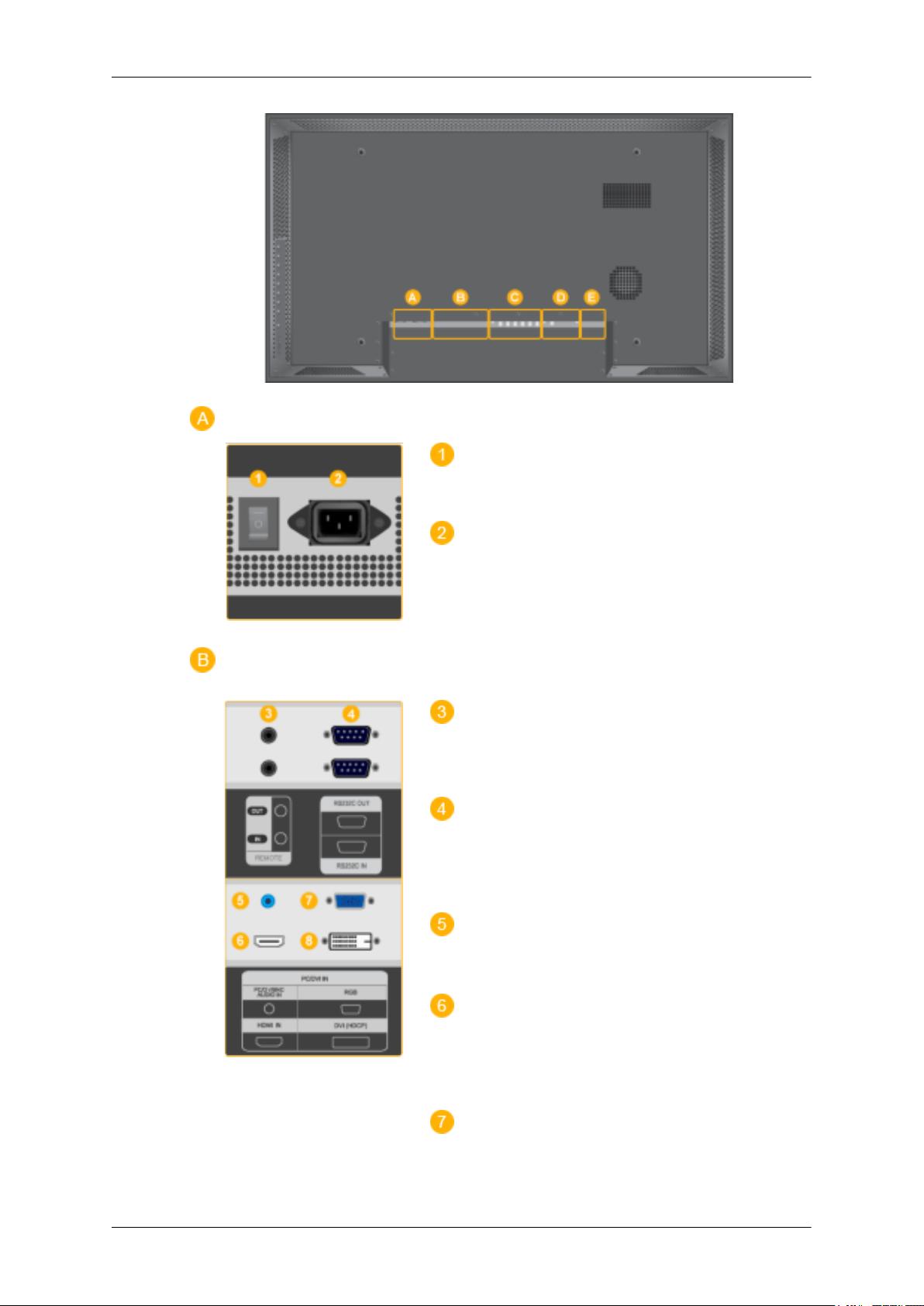
Inleiding
POWER S/W ON [ │ ] / OFF [O]
Hiermee zet u de monitor aan of uit.
POWER IN
Netvoeding; wordt op de monitor en het stopcontact aangesloten.
REMOTE OUT/IN
U kunt een bedrade afstandsbediening gebruiken
door deze aan te sluiten op de monitor.
RS232C OUT/IN(Serieller ANSCHLUSS
RS232C)
MDC (Multiple Display Control)-ProgrammAnschluss
DVI / PC / HDMI IN [PC/DVI/BNC AUDIO
IN] (PC/DVI/BNC/HDMI Audio-aansluitklem
(invoer))
DVI / PC / HDMI IN [HDMI]
Verbind HDMI aan de achterkant van uw monitor
met het HDMI-aansluitpunt op het digitale uitgangsapparaat met een HDMI-kabel.
DVI / PC / HDMI IN [RGB](PC-Video-Anschlussbuchse)
